Page 1

Installation et administration de
VMware vRealize Operations for
Published Applications
vRealize Operations for Published Applications 6.3
Ce document prend en charge la version de chacun des produits
répertoriés, ainsi que toutes les versions publiées par la suite
jusqu'au remplacement dudit document par une nouvelle
édition. Pour rechercher des éditions plus récentes de ce
document, rendez-vous sur :
http://www.vmware.com/fr/support/pubs.
FR-002130-00
Page 2

Installation et administration de VMware vRealize Operations for Published Applications
Vous trouverez la documentation technique la plus récente sur le site Web de VMware à l'adresse :
hp://www.vmware.com/fr/support/
Le site Web de VMware propose également les dernières mises à jour des produits.
N’hésitez pas à nous transmettre tous vos commentaires concernant cette documentation à l’adresse suivante :
docfeedback@vmware.com
Copyright © 2016 VMware, Inc. Tous droits réservés. Copyright et informations sur les marques.
VMware, Inc.
3401 Hillview Ave.
Palo Alto, CA 94304
www.vmware.com
2 VMware, Inc.
VMware, Inc.
100-101 Quartier Boieldieu
92042 Paris La Défense
France
www.vmware.com/fr
Page 3

Table des matières
Installation et administration de
1
VMware vRealize Operations for Published Applications 7
Présentation de vRealize Operations for Published Applications 9
2
Architecture de vRealize Operations for Published Applications 10
Desktop Agent de vRealize Operations for Published Applications 10
Service vRealize Operations for Published Applications Broker Agent 11
Adaptateur de vRealize Operations for Published Applications 11
Conguration système requise pour
3
vRealize Operations for Published Applications 13
Compatibilité des produits pour vRealize Operations for Published Applications 13
Conguration logicielle requise pour vRealize Operations for Published Applications 13
Installation et conguration de
4
vRealize Operations for Published Applications 15
Installer et congurer vRealize Operations for Published Applications 15
Activer l'accès distant PowerShell sur le serveur 29
5
Activer le protocole HTTP pour l'accès distant PowerShell 31
6
Activer le protocole HTTPS pour l'accès distant PowerShell 33
7
Acquérir un certicat SSL 33
Créer un certicat SSL auto-signé à l'aide du Gestionnaires des services Internet 34
Créer un certicat SSL auto-signé à l'aide de Makecert.exe 34
Créer un certicat SSL auto-signé à l'aide d'OpenSSL 34
Importer un certicat SSL sur la machine distante 35
Congurer un écouteur WinRM HTTPS 35
Congurer le pare-feu 37
8
Mere à jour le chier etc/host pour la résolution DNS 39
9
Installer le certicat sur le client 41
10
Connexion de test depuis la machine cliente 43
11
Flux de commandes pour certicat SSL à l'aide de
12
makecert 45
VMware, Inc. 3
Page 4

Installation et administration de VMware vRealize Operations for Published Applications
Surveillance de vos environnements Citrix XenDesktop et Citrix XenApp 47
13
Utilisation des tableaux de bord XD-XA 47
Utilisation des rapports XD-XA 54
Gestion de la communication RMI dans
14
vRealize Operations for Published Applications 57
Services RMI 57
Ports par défaut des services RMI 58
Modication des ports par défaut du service RMI 58
Modication de la conguration TLS par défaut dans
15
vRealize Operations for Published Applications 61
Protocoles et chirements TLS par défaut pour vRealize Operations for Published Applications 61
Propriétés de conguration TLS 62
Modier la conguration TLS par défaut des serveurs 62
Modier le TLS par défaut des agents 62
Gestion de l'authentication dans
16
vRealize Operations for Published Applications 65
Description de l'authentication de chaque composant 65
Fichiers de magasin de certicats et d'approbations 67
17
Fichiers de magasin de certicats et d'approbations de l'adaptateur
vRealize Operations for Published Applications 67
Fichiers de magasin de certicats et d'approbations du service Broker Agent 68
Remplacement des certicats par défaut 71
18
Remplacer le certicat par défaut de l'adaptateur vRealize Operations for Published Applications 71
Remplacer le certicat par défaut du service Broker Agent 73
Association de certicats 75
19
Messages de journaux associés à SSL/TLS et à l'authentication 77
20
Mise à niveau de vRealize Operations for Published Applications 79
21
Mere à niveau le service Broker Agent 80
Mere à niveau le service Desktop Agent 81
Créer un bundle de support vRealize Operations Manager 83
22
Télécharger les chiers journaux du service
23
vRealize Operations for Published Applications Broker Agent 85
Télécharger les chiers journaux de Desktop Agent de
24
vRealize Operations for Published Applications 87
4 VMware, Inc.
Page 5

Table des matières
Acher les chiers journaux du collecteur et de l'adaptateur
25
vRealize Operations for Published Applications 89
Modier le niveau de journalisation des chiers journaux de l'adaptateur
26
vRealize Operations for Published Applications 91
Index 93
VMware, Inc. 5
Page 6

Installation et administration de VMware vRealize Operations for Published Applications
6 VMware, Inc.
Page 7

Installation et administration de
VMware vRealize Operations for
Published Applications 1
L'installation et l'administration de VMware vRealize Operations for Published Applications fournit des
informations sur la surveillance des performances de vos environnements Citrix XenDesktop/Citrix
XenApp 7.6, 7.7 et 7.8 dans VMware vRealize™ Operations Manager™.
Public visé
Ces informations sont destinées aux utilisateurs qui surveillent les performances des environnements Citrix
XenDesktop/Citrix XenApp 7.6, 7.7 et 7.8 dans VMware vRealize Operations Manager et aux
administrateurs chargés de la maintenance et du dépannage des environnements Citrix XenDesktop/Citrix
XenApp 7.6, 7.7 et 7.8.
VMware, Inc.
7
Page 8

Installation et administration de VMware vRealize Operations for Published Applications
8 VMware, Inc.
Page 9

Présentation de
vRealize Operations for Published
Applications 2
vRealize Operations for Published Applications collecte des données de performance d'objets logiciels et
matériels surveillés dans vos environnements XenDesktop/XenApp 7.6/7.7/7.8 et vCenter, et fournit une
analyse prédictive et des informations en temps réel sur les problèmes de votre infrastructure XD-XA.
vRealize Operations for Published Applications présente les données via des alertes, sur des tableaux de
bord congurables et des pages prédénies dans vRealize Operations Manager.
Les administrateurs des services informatiques peuvent utiliser
vRealize Operations for Published Applications pour obtenir rapidement une vue d'ensemble du
comportement des environnements XenDesktop et XenApp et acher des mesures importantes associées à
ces environnements. Les techniciens spécialisés du service d'assistance peuvent acher les objets associés
aux sessions d'utilisateurs naux, eectuer un dépannage de base et résoudre les problèmes des utilisateurs.
Ce chapitre aborde les rubriques suivantes :
« Architecture de vRealize Operations for Published Applications », page 10
n
« Desktop Agent de vRealize Operations for Published Applications », page 10
n
« Service vRealize Operations for Published Applications Broker Agent », page 11
n
« Adaptateur de vRealize Operations for Published Applications », page 11
n
VMware, Inc.
9
Page 10

Desktop
Agent
Desktop
Agent
Serveur de contrôleurs XD/XA
Broker
Agent
vRealize Operations
Manager
Adaptateur
vCenter
Adaptateur
Published Apps
Interface utilisateur de
vRealize Operations Manager
Tableaux de bord
Published Apps
Ressources, mesures, relations,
KPI, alertes, vues et rapports
Mesures XA :
CPU, mémoire, disque,
ICA, informations de session,
informations Published Apps,
topologie et surveillance de santé
Serveur Hôte
de session
XD/XA
Serveur
de licence
XD/XA
Serveur
Store Front
XD/XA
Script Powershell XA/
API du service de
vCenter Server
Mesures vSphere :
ESXi, VM,
banque de données,
centre de données
Desktop
Agent
Machine de
de poste de
Desktop
Agent
Desktop
Agent
système
d'exploitation
travail XD/XA
surveillance/WMI
Installation et administration de VMware vRealize Operations for Published Applications
Architecture de vRealize Operations for Published Applications
Les composants vRealize Operations for Published Applications incluent l'adaptateur XD-XA ainsi que les
services Broker Agent et Desktop Agent.
Architecture de VMware vRealize Operations for Published Applications
Desktop Agent de vRealize Operations for Published Applications
Le service Desktop Agent de vRealize Operations for Published Applications est exécuté en tant que service
sur XenDesktop Delivery Controller sur chaque serveur Hôte de session XenDesktop, serveur de licence,
hôte RDS, serveur Store Front et sur toutes les machines VDI.
Le service Desktop Agent surveille les sessions Citrix ICA et les sessions et applications HDX lancées dans
les sessions Citrix ICA et HDX à l'aide des fonctions standard et des API du système d'exploitation
Windows. Il recueille périodiquement les données des sessions Citrix ICA relatives aux propriétés et aux
performances, et les envoie à l'adaptateur via une connexion sécurisée.
10 VMware, Inc.
Page 11

Chapitre 2 Présentation de vRealize Operations for Published Applications
Le service Desktop Agent est conguré pour redémarrer automatiquement par défaut. Pour modier la
conguration par défaut, accédez à services.msc, cliquez avec le bouton droit sur Service Desktop Agent et
sélectionnez Propriétés > Récupération.
Service vRealize Operations for Published Applications Broker Agent
Le service vRealize Operations for Published Applications Broker Agent est exécuté sur un serveur Delivery
Controller actif et collecte et envoie les informations à l'adaptateur XD-XA.
Lors de la conguration d'un service Broker Agent, vous devez l'associer avec une instance de l'adaptateur
XD-XA.
Adaptateur de vRealize Operations for Published Applications
L'adaptateur de vRealize Operations for Published Applications collecte des informations d'inventaire Citrix
XenDesktop auprès du service Broker Agent ainsi que des mesures et des données de performance auprès
des services Desktop Agent. L'adaptateur de vRealize Operations for Published Applications envoie ces
informations à vRealize Operations Manager. Les informations s'achent dans les tableaux de bord
XenDesktop précongurés de l'interface utilisateur de vRealize Operations Manager.
L'adaptateur vRealize Operations for Published Applications est exécuté sur un nœud de cluster ou un
nœud de collecteur distant dans vRealize Operations Manager. Vous pouvez créer une instance unique de
l'adaptateur vRealize Operations for Published Applications pour surveiller plusieurs sites
XenDesktop 7.6/7.7/7.8. Lors de la conguration du service Broker Agent, vous devez l'associer à une
instance de l'adaptateur vRealize Operations for Published Applications.
Si vous surveillez plusieurs sites XenDesktop, vous pouvez associer le service Broker Agent installé sur
chaque site à la même instance de l'adaptateur vRealize Operations for Published Applications tant que le
nombre total d'objets gérés par l'instance de l'adaptateur vRealize Operations for Published Applications ne
dépasse pas 10 000. Vous pouvez créer plus d'instances d'adaptateur
vRealize Operations for Published Applications sur diérents nœuds distants pour prendre en charge les
grands environnements.
I La création de plus d'une instance de l'adaptateur
vRealize Operations for Published Applications pour chaque nœud de cluster ou collecteur distant n'est pas
prise en charge. La création de plus d'une instance de l'adaptateur
vRealize Operations for Published Applications pour chaque site n'est pas prise en charge. L'adaptateur
vRealize Operations for Published Applications 7.6/7.7/7.8 ne peut pas surveiller les environnements
XenApp 6.5.
Si votre environnement vRealize Operations for Published Applications ressemble à l'une des congurations
suivantes, VMware recommande de créer l'instance de l'adaptateur
vRealize Operations for Published Applications sur un nœud de collecteur distant.
Déploiements de
XenDesktop avec
plusieurs sites
Centres de données à
distance
Pour une meilleure évolutivité, créez l'instance de l'adaptateur
vRealize Operations for Published Applications sur un nœud de collecteur
distant pour décharger le traitement à partir des nœuds de données du
cluster vRealize Operations Manager.
Pour réduire le trac réseau sur un réseau WAN ou d'autres connexions
lentes, installez un nœud de collecteur distant avec une instance de
l'adaptateur vRealize Operations for Published Applications distincte dans
les centres de données à distance. Associez chaque instance de l'adaptateur
vRealize Operations for Published Applications avec le service Broker Agent
qui est situé sur le même centre de données à distance.
VMware, Inc. 11
Page 12

Installation et administration de VMware vRealize Operations for Published Applications
12 VMware, Inc.
Page 13

Configuration système requise pour
vRealize Operations for Published
Applications 3
vRealize Operations for Published Applications nécessite une conguration système spécique. Vériez que
votre environnement est conforme à ces exigences avant d'installer
vRealize Operations for Published Applications
Ce chapitre aborde les rubriques suivantes :
« Compatibilité des produits pour vRealize Operations for Published Applications », page 13
n
« Conguration logicielle requise pour vRealize Operations for Published Applications », page 13
n
Compatibilité des produits pour vRealize Operations for Published Applications
vRealize Operations for Published Applications est compatible avec les produits suivants.
vCenter Server 5.5 et 6.0
n
vRealize Operations Manager 6.1 et 6.2.1
n
Citrix XenDesktop/XenApp 7.6/7.7/7.8 s'exécutant sur Windows Server 2008R2 (SP1) et Windows
n
Server 2012.
R Reportez-vous à vRealize Operations for Published Application 6.1 pour la prise en charge de
Citrix XenApp 6.5.
Configuration logicielle requise pour vRealize Operations for Published Applications
Une conguration logicielle est requise pour chaque composant de
vRealize Operations for Published Applications sur le système sur lequel il est installé.
Configuration logicielle requise pour le service Desktop Agent de
vRealize Operations for Published Applications
Vous installez l'agent de poste de travail vRealize Operations for Published Applications sur les serveurs
Citrix Delivery Controller, les serveurs RDS de session, le serveur Store Front, le serveur de licence et les
machines VDI.
Configuration logicielle requise pour le service Broker Agent de
vRealize Operations for Published Applications
Vous installez le service Broker Agent de vRealize Operations for Published Applications sur un serveur
Delivery Controller actif.
VMware, Inc.
13
Page 14

Installation et administration de VMware vRealize Operations for Published Applications
La conguration logicielle requise du service Broker Agent de
vRealize Operations for Published Applications est la suivante : Avant d'installer le service Broker Agent,
assurez-vous d'activer l'accès distant PowerShell sur le serveur Delivery Controller à l'aide de Microsoft
PowerShell.
Windows Server 2008R2 SP1 ou Windows Server 2012
n
Microsoft .Net Framework 4.5.1
n
Configuration requise pour le logiciel de l'adaptateur
vRealize Operations for Published Applications
Vous devez installer l'adaptateur vRealize Operations for Published Applications sur un serveur
vRealize Operations Manager en cours d'exécution.
La conguration logicielle requise de l'adaptateur vRealize Operations for Published Applications est la
suivante.
VMware vRealize Operations Manager 6.1 et 6.2.1
n
Définition de la stratégie d'exécution signée distante
Pour dénir la stratégie d'exécution signée distante, suivez la procédure suivante :
Set-ExecutionPolicy RemoteSigned
Enable-PSRemoting
Restart WinRM service
net stop winrm
net start winrm
Restart Broker-Agent service
14 VMware, Inc.
Page 15

Installation et configuration de
vRealize Operations for Published
Applications 4
L'installation de vRealize Operations for Published Applications implique le téléchargement des chiers
d'installation de la page de téléchargement du produit VMware, ainsi que l'installation et la conguration
des composants logiciels sur les machines de vos environnements
vRealize Operations for Published Applications.
Installer et configurer vRealize Operations for Published Applications
Vous installez et congurez les composants logiciels vRealize Operations for Published Applications sur les
machines dans vos environnements Citrix XenDesktop/XenApp 7.6/7.7/7.8 et vRealize Operations Manager.
Prérequis
Assurez-vous que votre système remplit les conditions en matière de compatibilité, de matériel et de
n
logiciel. Reportez-vous à Chapitre 3, « Conguration système requise pour vRealize Operations for
Published Applications », page 13.
Vériez que vRealize Operations Manager est déployé et est en cours d'exécution. Si vous devez mere
n
à niveau vRealize Operations Manager, faites-le avant d'installer
vRealize Operations for Published Applications.
Téléchargez les chiers d'installation de vRealize Operations for Published Applications à partir de la
n
page de téléchargement du produit. Reportez-vous à « Téléchargement des chiers d'installation de
vRealize Operations for Published Applications », page 17.
Vériez que vous disposez d'une clé de licence pour la solution
n
vRealize Operations for Published Applications.
Vériez que vous disposez d'une clé de licence e pour vRealize Operations Manager.
n
L'heure sur tous les serveurs doit être synchronisée sur un serveur NTP.
n
R La mise à niveau de vRealize Operations for Published Applications 6.1 vers vRealize
Operations for Published Applications 6.3 n'est pas prise en charge.
R Pour que vRealize Operations for Published Applications 6.1 et
vRealize Operations for Published Applications 6.3 coexistent, ils doivent être installés sur des nœuds de
collecteurs diérents.
Procédure
1 Téléchargement des chiers d'installation de vRealize Operations for Published Applications page 17
Les utilisateurs enregistrés de VMware peuvent télécharger les chiers d'installation de
vRealize Operations for Published Applications à partir de la page de téléchargement du produit.
VMware, Inc.
15
Page 16

Installation et administration de VMware vRealize Operations for Published Applications
2 Installer la solution vRealize Operations for Published Applications page 17
Vous installez la solution vRealize Operations for Published Applications à partir d'un chier PAK
dans vRealize Operations Manager.
3 Ouvrir les ports utilisés par vRealize Operations for Published Applications page 18
Après l'installation de l'adaptateur vRealize Operations for Published Applications, vous devez
désactiver le service de pare-feu, ouvrir les ports par défaut et redémarrer le pare-feu.
4 Ajout d'une clé de licence vRealize Operations for Published Applications page 18
Une fois que vous avez installé la solution vRealize Operations for Published Applications, vous devez
ajouter une clé de licence vRealize Operations for Published Applications dans l'interface utilisateur
de vRealize Operations Manager. vRealize Operations for Published Applications n'est pas fonctionnel
tant qu'il n'est pas sous licence.
5 Associer des objets XD-XA à votre clé de licence vRealize Operations for Published Applications
page 19
Vous devez associer des objets XD-XA à votre clé de licence
vRealize Operations for Published Applications en modiant les groupes de licences dans
vRealize Operations Manager.
6 Créer une instance de l'adaptateur vRealize Operations for Published Applications 6.3 page 20
Après avoir installé la solution vRealize Operations for Published Applications, vous devez créer une
instance de l'adaptateur vRealize Operations for Published Applications dans
vRealize Operations Manager.
7 Activation de règles de pare-feu pour les serveurs XenDesktop Delivery Controller et le serveur PVS
page 22
Avant d'installer le service Broker Agent et le service Desktop Agent, vous devez activer des règles de
pare-feu spéciques pour le serveur XenDesktop Delivery Controller et le serveur PVS.
8 Installer le service Broker Agent de vRealize Operations for Published Applications page 22
Vous installez le service Broker Agent de vRealize Operations for Published Applications sur un
serveur XenDesktop Delivery Controller actif.
9 Congurer le service Broker Agent de vRealize Operations for Published Applications page 23
Après l'installation du service Broker Agent, vous devez utiliser l'assistant de conguration du service
Broker Agent pour congurer ce service sur l'instance de Citrix XenDesktop Delivery Controller sur
laquelle il a été installé. Vous pouvez également utiliser l'assistant de conguration du service Broker
Agent pour apporter des modications à la conguration de ce service.
10 Congurer le service Broker Agent pour qu'il utilise un compte d'utilisateur non-administrateur pour
Citrix Desktop Delivery Controller page 25
Vous pouvez congurer le service Broker Agent pour qu'il utilise un compte d'utilisateur nonadministrateur pour Citrix Desktop Delivery Controller.
11 Installer un service Desktop Agent de vRealize Operations for Published Applications page 26
Vous installez les services Desktop Agent sur tous les serveurs Delivery Controller, le serveur Store
Front, l'hôte RDS, le serveur de licence et les machines VDI.
12 Envoyer le jeton d'association du service Desktop Agent de vRealize Operations for Published
Applications à l'aide d'une stratégie de groupe page 27
Pour utiliser vRealize Operations for Published Applications an de surveiller un site XenDesktop,
vous devez créer un objet de stratégie de groupe (GPO) contenant les stratégies de groupes de
vRealize Operations for Published Applications. Vous pouvez ensuite appliquer l'objet de stratégie de
groupe aux postes de travail distants que vous souhaitez surveiller.
16 VMware, Inc.
Page 17

Chapitre 4 Installation et configuration de vRealize Operations for Published Applications
Téléchargement des fichiers d'installation de vRealize Operations for Published Applications
Les utilisateurs enregistrés de VMware peuvent télécharger les chiers d'installation de
vRealize Operations for Published Applications à partir de la page de téléchargement du produit.
Tableau 4‑1. Fichiers d'installation vRealize Operations for Published Applications
Nom de fichier Composant Emplacement d'installation
VMware-vrops-v4paadapter-6.3buildnumber.pak
VMware-v4pabrokeragentx86_64-6.3-buildnumber.exe
VMware-v4padesktopagentx86_64-6.3-buildnumber.exe
VMware-v4padesktopagent-6.3buildnumber.exe
Adaptateur Serveur vRealize Operations Manager
Programme d'installation du service
Broker Agent pour les systèmes
d'exploitation Windows 64 bits
Programme d'installation du service
Desktop Agent pour les systèmes
d'exploitation Windows 64 bits
Programme d'installation du service
Desktop Agent pour les systèmes
d'exploitation Windows 32 bits
Sur le contrôleur XenDesktop
Sur les contrôleurs XenDesktop et les
serveurs Hôte de session, le serveur
RDS, le serveur Store Front, le serveur
de licence et les machines VDI
Sur les serveurs d'hôtes de session et
les machines VDI
Installer la solution vRealize Operations for Published Applications
Vous installez la solution vRealize Operations for Published Applications à partir d'un chier PAK dans
vRealize Operations Manager.
Procédure
1 Copiez le chier VMware-vrops-v4paadapter-6.3-buildnumber.pak dans un dossier temporaire.
2 Connectez-vous à l'interface utilisateur de vRealize Operations Manager qui dispose des privilèges
d'administrateur.
3 Dans le volet gauche de vRealize Operations Manager, cliquez sur l'icône Administration, puis sur
Solutions.
4 Installez la solution vRealize Operations for Published Applications.
a Dans l'onglet Solutions, cliquez sur le signe plus.
b Accédez au dossier temporaire et sélectionnez le chier PAK.
c Cliquez sur Télécharger.
Le chargement peut prendre plusieurs minutes.
d Lisez et acceptez le CLUF, puis cliquez sur Suivant.
Les détails d'installation s'achent dans la fenêtre pendant le processus de téléchargement.
e Quand l'installation est terminée, cliquez sur Terminer.
Une fois l'installation terminée, vRealize Operations for Published Applications est répertorié en tant que
solution.
R La mise à niveau de vRealize Operations for Published Applications 6.1 vers vRealize
Operations for Published Applications 6.2 n'est pas prise en charge.
VMware, Inc. 17
Page 18

Installation et administration de VMware vRealize Operations for Published Applications
Suivant
Fournissez les informations de gestion de licences pour la solution
vRealize Operations for Published Applications. Reportez-vous à « Ajout d'une clé de licence vRealize
Operations for Published Applications », page 18.
Ouvrir les ports utilisés par vRealize Operations for Published Applications
Après l'installation de l'adaptateur vRealize Operations for Published Applications, vous devez désactiver le
service de pare-feu, ouvrir les ports par défaut et redémarrer le pare-feu.
Prérequis
Installez l'adaptateur vRealize Operations for Published Applications.
n
Vériez que vous disposez des privilèges racine.
n
Procédure
1 Connectez-vous au serveur du collecteur vRealize Operations Manager.
2 Accédez à l'invite de commandes et exécutez le service vmware-vcops-firewall stop pour désactiver
le service de pare-feu vRealize Operations Manager.
3 Ouvrez les ports par défaut en modiant le chier de conguration.
Option Action
a
Linux
Windows
Accédez au chier vmware-vcops-firewall.conf qui se trouve dans
le répertoire /opt/vmware/etc/vmware-vcops-firewall.conf.
b Dans un éditeur de texte, modiez les propriétés des ports du service
RMI que vous souhaitez changer, par exemple
TCPPORTS="$TCPPORTS 3095:3098" .
a Accédez à Pare-feu Windows et sélectionnez Pare-feu Windows >
Paramètres avancés > Règles de entrant > Nouvelle règle > Port,
puis cliquez sur Suivant.
b Sélectionnez Ports locaux et tapez les ports que vous
utilisez, par exemple 3095-3098.
Les ports par défaut sont 3095-3098. Si vous avez modié les ports par
défaut, spéciez ceux que vous utilisez.
4 Exécutez la commande vmware-vcops-firewall start pour démarrer le service.
Si la commande service vmware-vcops-firewall start n'active pas les ports, démarrez le serveur du
collecteur.
Suivant
Ajoutez une clé de licence vRealize Operations for Published Applications. Reportez-vous à « Ajout d'une
clé de licence vRealize Operations for Published Applications », page 18
Ajout d'une clé de licence vRealize Operations for Published Applications
Une fois que vous avez installé la solution vRealize Operations for Published Applications, vous devez
ajouter une clé de licence vRealize Operations for Published Applications dans l'interface utilisateur de
vRealize Operations Manager. vRealize Operations for Published Applications n'est pas fonctionnel tant
qu'il n'est pas sous licence.
R Vous devez aussi ajouter une clé de licence pour vRealize Operations Manager.
18 VMware, Inc.
Page 19

Chapitre 4 Installation et configuration de vRealize Operations for Published Applications
Vous pouvez avoir une clé de licence d'évaluation ou une clé de licence produit pour
vRealize Operations for Published Applications. La clé de licence d'évaluation (eval/EVAL) ore une
utilisation illimitée du produit pendant 60 jours. Une clé de licence produit est encodée avec une date
d'expiration et un nombre de licence.
Pour ajouter votre clé de licence vRealize Operations for Published Applications, sélectionnez
Administration > Gestion des licences dans l'interface utilisateur de vRealize Operations Manager et
ajoutez votre clé de licence à VMware Published Apps Solution dans l'onglet Clés de licence.
Pour des informations détaillées sur l'ajout de clés de licence, reportez-vous au
vRealize Operations Managerguide de personnalisation et d'administration.
Si votre clé de licence vRealize Operations for Published Applications expire, l'adaptateur
vRealize Operations for Published Applications cesse de renseigner vRealize Operations Manager avec des
données. Si votre clé de licence est valide mais que vous dépassez le nombre de licences,
vRealize Operations Manager génère des alertes sur certains tableaux de bord. L'adaptateur
vRealize Operations for Published Applications ne limite pas les données lorsque le nombre de licences est
dépassé.
Associer des objets XD-XA à votre clé de licence vRealize Operations for Published Applications
Vous devez associer des objets XD-XA à votre clé de licence vRealize Operations for Published Applications
en modiant les groupes de licences dans vRealize Operations Manager.
Un groupe de licences est une façon de rassembler certains objets, appelés membres de groupe de licences,
sous une clé de licence spécique. Par défaut, les groupes de licences vRealize Operations Manager et
vRealize Operations for Published Applications incluent tous les deux tous les objets hôtes, de machine
virtuelle et de banque de données. Ces objets étant membres de deux groupes de licences, ils sont couverts à
la fois par votre licence vRealize Operations Manager et par votre licence
vRealize Operations for Published Applications.
Chaque groupe de licences inclut des critères d'appartenance que vous pouvez utiliser pour ltrer les objets
membres du groupe de licences. En modiant les critères d'appartenance pour les groupes de licences
vRealize Operations Manager et vRealize Operations for Published Applications, vos pouvez spécier que
certains objets sont uniquement couverts par votre clé de licence
vRealize Operations for Published Applications.
Prérequis
Ajoutez votre clé de licence vRealize Operations for Published Applications. Reportez-vous à « Ajout d'une
clé de licence vRealize Operations for Published Applications », page 18.
Procédure
1 Connectez-vous à l'interface utilisateur vRealize Operations Manager.
2 Dans le volet de gauche, sélectionnez Administration > Gestion des licences.
3 Cliquez sur l'onglet Groupes de licences.
Les groupes de licences apparaissent dans le volet supérieur. Le groupe de licences pour
vRealize Operations for Published Applications est appelé VMware VRealize Operations for
Published Apps 6.3 Licensing. Le groupe de licences pour vRealize Operations Manager est appelé
de licence de produit.
VMware, Inc. 19
Page 20

Installation et administration de VMware vRealize Operations for Published Applications
4 Modiez les critères d'appartenance du groupe VMware Published Application Licensing.
a Sélectionnez VMware vRealize Operations for Published Apps 6.3 Licensing et cliquez sur
dans la barre d'outils.
b Sélectionnez la clé de licence vRealize Operations for Published Applications dans VMware
vRealize Operations for Published Applications et cliquez sur Suivant.
c Dans le premier menu déroulant Sélectionner le type d'objet qui correspond à tous les critères
suivants, sélectionnez XSite, dénissez les critères Relation, Descendant de, est, et entrez
XEnvironment dans la zone de texte Nom de l'objet.
d Dans le second menu déroulant Sélectionner le type d'objet qui correspond à tous les critères
suivants, sélectionnez Système hôte, dénissez les critères Relation, Descendant de, est, et entrez
XEnvironment dans la zone de texte Nom de l'objet.
e Dans le troisième menu déroulant Sélectionner le type d'objet qui correspond à tous les critères
suivants, sélectionnez Machine virtuelle, dénissez les critères Relation, Descendant de, est, et
entrez XEnvironment dans la zone de texte Nom de l'objet.
f Dans le quatrième menu déroulant Sélectionner le type d'objet qui correspond à tous les critères
suivants, sélectionnez Banque de données, dénissez les critères Relation, Descendant de, est, et
entrez XEnvironment dans la zone de texte Nom de l'objet.
g Cliquez sur Suivant, puis sur Terminer pour enregistrer votre conguration.
5 Modiez les critères d'appartenance du groupe de licence de produit.
Vous devez modier les critères d'appartenance du groupe Product Licensing an d'exclure les objets
que vous avez inclus dans le groupe VMware Published Application Licensing.
a Sélectionnez de licence de produit et cliquez sur dans la barre d'outils.
b Sélectionnez la clé de licence vRealize Operations Manager sous vRealize Operations Manager et
cliquez sur Suivant.
c Dans le premier menu déroulant Sélectionner le type d'objet qui correspond à tous les critères
suivants, sélectionnez Système hôte, dénissez les critères Relation, Descendant de, n'est pas, et
entrez Xenvironment dans la zone de texte Nom de l'objet.
d Dans le second menu déroulant Sélectionner le type d'objet qui correspond à tous les critères
suivants, sélectionnez Machine virtuelle, dénissez les critères Relation, Descendant de, n'est
pas, et entrez Xenvironment dans la zone de texte Nom de l'objet.
e Dans le troisième menu déroulant Sélectionner le type d'objet qui correspond à tous les critères
suivants, sélectionnez Banque de données, dénissez les critères Relation, Descendant de, n'est
pas, et entrez Xenvironment dans la zone de texte Nom de l'objet.
f Dans le quatrième menu déroulant Sélectionner le type d'objet qui correspond à tous les critères
suivants, sélectionnez Banque de données, dénissez les critères Relation, Descendant de, n'est
pas, et entrez Xenvironment dans la zone de texte Nom de l'objet.
g Cliquez sur Suivant, puis sur Terminer pour enregistrer votre conguration.
Créer une instance de l'adaptateur vRealize Operations for Published Applications 6.3
Après avoir installé la solution vRealize Operations for Published Applications, vous devez créer une
instance de l'adaptateur vRealize Operations for Published Applications dans vRealize Operations Manager.
Vous pouvez créer une instance unique de l'adaptateur vRealize Operations for Published Applications
pour surveiller plusieurs sites XenDesktop. Si vous avez besoin de créer plusieurs instances de l'adaptateur
vRealize Operations for Published Applications, vous devez créer chaque instance de l'adaptateur sur un
nœud de cluster unique ou un collecteur distant.
20 VMware, Inc.
Page 21

Chapitre 4 Installation et configuration de vRealize Operations for Published Applications
Lors du redémarrage d'une instance de l'adaptateur vRealize Operations for Published Applications,
plusieurs minutes s'écoulent avant que les services Desktop Agent et Broker Agent de
vRealize Operations for Published Applications n'envoient les informations à l'adaptateur
vRealize Operations for Published Applications.
Prérequis
Installez la solution vRealize Operations for Published Applications et ajoutez votre clé de licence.
Procédure
1 Connectez-vous à l'interface utilisateur de vRealize Operations Manager qui dispose des privilèges
d'administrateur.
2 Cliquez sur l'icône Administration, puis cliquez sur Solutions.
3 Sélectionnez VMware vRealize Operations for Published Apps XD-XA, puis cliquez sur l'icône
(engrenage) dans la barre d'outils.
4 Sélectionnez vRealize Operations for Published Apps XD-XA dans la table des adaptateurs.
5 Cliquez sur l'icône Ajouter (signe plus) dans la barre d'outils du volet inférieur pour ajouter une
instance d'adaptateur.
6 Dans Paramètres de l'adaptateur, tapez un nom et une description pour l'instance d'adaptateur.
7 Dans Paramètres de base, congurez un ID d'adaptateur et les informations d'identication pour
l'instance d'adaptateur.
a Entrez un identicateur pour l'instance d'adaptateur dans la zone de texte ID de l'adaptateur.
L'identiant doit être unique dans toutes les instances de l'adaptateur
vRealize Operations for Published Applications du cluster.
b Congurez les informations d'identication à utiliser lorsque le service Broker Agent est associé à
l'instance de l'adaptateur vRealize Operations for Published Applications.
Option Action
Utiliser des informations
d'identification existantes
Ajouter de nouvelles informations
d'identification
Sélectionnez les informations d'identication dans le menu déroulant
Informations . Lorsque vous créez une instance de
l'adaptateur vRealize Operations for Published Applications pour la
première fois, le menu déroulant Informations est
vide.
1 Cliquez sur l'icône Ajouter nouveau (signe plus).
2 Tapez un nom pour les informations d'identication dans la zone
de texte Nom des informations .
3 Tapez une clé de serveur pour l'instance de l'adaptateur dans la
zone de texte Clé de serveur. La clé de serveur est requise pour
activer l'association entre le service Broker Agent et l'adaptateur.
Vous devez fournir la clé de serveur lorsque vous congurez le
service Broker Agent.
4 Cliquez sur OK pour enregistrer les nouvelles informations
d'identication.
5 Sélectionnez les nouvelles informations d'identication dans le
menu déroulant Informations .
c Cliquez sur Tester la connexion pour tester la connexion avec les informations d'identication que
vous avez sélectionnées.
VMware, Inc. 21
Page 22

Installation et administration de VMware vRealize Operations for Published Applications
8 Dans Paramètres avancés, sélectionnez un collecteur pour gérer les processus d'adaptateur dans le
menu déroulant Collecteur/Groupes.
Pour exécuter l'instance d'adaptateur sur un collecteur à distance, sélectionnez le collecteur à distance.
Si vous n'avez pas de collecteur à distance, sélectionnez Groupe de collecteurs par défaut.
9 Cliquez sur Enregistrer les paramètres pour enregistrer l'instance de l'adaptateur.
L'instance de l'adaptateur est ajoutée à la liste.
Suivant
Installez le service Broker Agent de vRealize Operations for Published Applications. Reportez-vous à
« Installer le service Broker Agent de vRealize Operations for Published Applications », page 22.
Activation de règles de pare-feu pour les serveurs XenDesktop Delivery Controller et le serveur PVS
Avant d'installer le service Broker Agent et le service Desktop Agent, vous devez activer des règles de parefeu spéciques pour le serveur XenDesktop Delivery Controller et le serveur PVS.
Le service Broker Agent ne peut pas communiquer avec le serveur XenDesktop Delivery Controller et le
serveur PVS si le pare-feu est activé sur ces serveurs.
Activez les règles suivantes dans les serveurs XenDesktop Delivery Controller et le serveur PVS.
Activez Ping dans le pare-feu pour tous les serveurs qui utilisent la règle de partage de chiers et
n
d'imprimantes (demande d'écho - ICMPv4-In).
Activez Remote WMI dans le pare-feu pour tous les serveurs qui utilisent la règle Windows Management
n
Instrumentation (WMI-In).
Activez les règles suivantes dans le serveur XenDesktop Delivery Controller.
Activez Remote Powershell en exécutant la commande Enable-PSRemoting dans l'invite de commandes
n
PowerShell.
Si le serveur PVS dans l'environnement Citrix XenDesktop ne se trouve pas dans le même domaine que le
serveur Delivery Controller, vous pouvez ajouter un nouveau champ manuellement dans le chier de
conguration du service Broker Agent : <pvs_server_credentials> </pvs_server_credentials>
Le chier de conguration du service Broker Agent est situé à l'emplacement :
C:\ProgramData\VMware\vRealize Operations for Published Apps\Broker Agent\conf\v4pabrokeragent.config.
Installer le service Broker Agent de vRealize Operations for Published Applications
Vous installez le service Broker Agent de vRealize Operations for Published Applications sur un serveur
XenDesktop Delivery Controller actif.
Vous ne devez installer qu'un seul service Broker Agent pour chaque site XenDesktop.
Une case à cocher dans l'assistant d'installation du service Broker Agent contrôle si l'assistant de
conguration du service Broker Agent s'ouvre immédiatement après l'installation du service Broker Agent.
Cee case est cochée par défaut.
Prérequis
Installez la solution vRealize Operations for Published Applications, ajoutez votre clé de licence et créez
n
une instance de l'adaptateur vRealize Operations for Published Applications.
Vériez que vous avez téléchargé le chier d'installation du service Broker Agent.
n
22 VMware, Inc.
Page 23

Chapitre 4 Installation et configuration de vRealize Operations for Published Applications
Vériez que vous avez conguré le contrôleur XenDesktop, le serveur Store Front et le serveur PVS
n
pour les infrastructures WMI à distance en aribuant des autorisations DCOM d'accès/d'activation à
distance aux serveurs. Le nom d'utilisateur doit inclure le nom d'utilisateur que vous avez indiqué pour
les serveurs.
Le certicat SSL du contrôleur XenDesktop Delivery doit être ajouté comme certicat de conance si le
n
protocole HTTPS (SSL) est activé pour OData (service de surveillance).
Si OData (service de surveillance Citrix) est conguré sur l'écoute sur SSL, le service Broker Agent
n
créera les connexions à XenDesktop Delivery Controller en utilisant le protocole HTTPS.
Un certicat valide doit donc être installé sur le serveur Delivery Controller, et ce certicat doit être
ajouté comme certicat de conance dans Delivery Controller.
OU
Si le certicat est délivré par une autorité de certication, celle-ci doit être un éditeur de conance dans
Delivery Controller.
Procédure
1 Connectez-vous à la machine sur laquelle vous prévoyez d'installer le service Broker Agent en utilisant
un compte de domaine faisant partie du groupe administrateurs locaux.
2 Installez le service Broker Agent.
Option Action
Ligne de commande
Fichier EXE
a Accédez à l'invite de commandes.
b Installez le service Broker Agent de votre environnement à l'aide des
options /s, v ou /qn.
n
Exécutez la commande VMware-v4pabrokeragent-x86_64-6.3buildnumber.exe.
a Copiez le chier de votre environnement dans un dossier temporaire
et double-cliquez sur le chier EXE pour lancer la procédure
d'installation.
n
Double-cliquez sur le chier VMware-v4pabrokeragentx86_64-6.3-buildnumber.exe .
b Suivez les étapes du programme d'installation.
Le service Broker Agent est installé et enregistré dans le dossier Program Files.
Suivant
Congurez le service Broker Agent. Reportez-vous à « Congurer le service Broker Agent de vRealize
Operations for Published Applications », page 23.
Configurer le service Broker Agent de vRealize Operations for Published Applications
Après l'installation du service Broker Agent, vous devez utiliser l'assistant de conguration du service
Broker Agent pour congurer ce service sur l'instance de Citrix XenDesktop Delivery Controller sur laquelle
il a été installé. Vous pouvez également utiliser l'assistant de conguration du service Broker Agent pour
apporter des modications à la conguration de ce service.
Une case à cocher dans l'assistant d'installation du service Broker Agent contrôle si l'assistant de
conguration du service Broker Agent s'ouvre immédiatement après l'installation du service Broker Agent.
Cee case est cochée par défaut.
VMware, Inc. 23
Page 24

Installation et administration de VMware vRealize Operations for Published Applications
Lors de la conguration du service Broker Agent, vous devez l'associer à une instance de l'adaptateur
vRealize Operations for Published Applications. L'association du service Broker Agent à une instance de
l'adaptateur vRealize Operations for Published Applications constitue une étape d'authentication
nécessaire qui permet aux services Broker Agent et Desktop Agent de communiquer avec l'adaptateur
vRealize Operations for Published Applications. Les services Broker Agent et Desktop Agent ne peuvent pas
communiquer avec l'adaptateur vRealize Operations for Published Applications tant que le processus
d'association n'est pas terminé.
Si vous surveillez plusieurs sites XenDesktop, vous pouvez associer le service Broker Agent installé sur
chaque site à la même instance de l'adaptateur vRealize Operations for Published Applications tant que le
nombre total de postes de travail gérés par l'instance de l'adaptateur
vRealize Operations for Published Applications ne dépasse pas 10 000.
À chaque fois que vous redémarrez le service Broker Agent, un nouveau chier journal est créé.
Si un chier journal a été créé pour une journée et que le service Broker Agent est redémarré ce jour-là, un
nouveau chier journal est créé. Le nom du nouveau chier journal est
v4pa_brokeragent_svc_<date>_00.log et la rotation de journaux suit cee série.
Prérequis
Installez le service Broker Agent vRealize Operations for Published Applications. Reportez-vous à
n
« Installer le service Broker Agent de vRealize Operations for Published Applications », page 22.
Vériez que vous disposez de la clé de serveur de l'adaptateur
n
vRealize Operations for Published Applications. Vous avez spécié la clé de serveur lors de la création
d'informations d'identication pour l'instance de l'adaptateur.
Vériez que vous disposez de l'adresse IP ou du nom de domaine complet de la machine sur laquelle
n
vous avez installé l'adaptateur vRealize Operations for Published Applications.
Procédure
1 Si l'assistant de conguration du service Broker Agent n'est pas déjà ouvert, démarrez-le en
sélectionnant Démarrer > VMware > Paramètres du service Broker Agent de vRealize Operations for
Published Apps.
2 Dans la zone de texte Adresse IP/nom de domaine complet de l'adaptateur, entrez l'adresse IP du
nœud vRealize Operations Manager ou du collecteur distant sur lequel l'instance de l'adaptateur
vRealize Operations for Published Applications s'exécute.
3 Dans la zone de texte Port, entrez le port utilisé pour établir une connexion à l'adaptateur
vRealize Operations for Published Applications.
Par défaut, le service Broker Agent utilise le port 3095 pour communiquer avec l'adaptateur
vRealize Operations for Published Applications. Vous pouvez modier le numéro de port par défaut,
selon votre conguration réseau.
4 Entrez la clé d'association pour l'adaptateur vRealize Operations for Published Applications et
conrmez-la.
5 Cliquez sur Associer pour associer le service Broker Agent à l'adaptateur
vRealize Operations for Published Applications, puis cliquez sur Tester pour tester la connexion.
L'état du processus d'association s'ache dans la zone de texte.
6 Une fois le processus d'association terminé, cliquez sur Suivant.
7 Sur la page Copier les informations, cliquez sur Copier pour copier la chaîne de certicat dans le
Presse-papiers, puis sur Suivant.
Enregistrez ce texte pour le copier dans le modèle GPO.
24 VMware, Inc.
Page 25

Chapitre 4 Installation et configuration de vRealize Operations for Published Applications
8 Fournissez les renseignements demandés dans la fenêtre Informations sur Citrix Delivery Controller.
a Entrez le nom de domaine, l'administrateur du domaine et les informations d'identication de
l'environnement XenDesktop.
b Cliquez sur Tester pour valider la connexion au serveur XenDesktop Controller.
c Cliquez sur Suivant.
9 (Facultatif) Modiez les valeurs d'intervalle sur la page Intervalles et délais d'aente, puis cliquez sur
Suivant.
10 (Facultatif) Congurez le niveau de journalisation et la rotation des journaux sur la page Congurer les
paramètres de connexion, puis cliquez sur Suivant.
11 Lorsque la fenêtre Conguration de service s'ache, sélectionnez Démarrer/Redémarrer, puis cliquez
sur Suivant.
12 Vériez les congurations et cliquez sur Terminer pour les appliquer.
Le service Broker Agent de vRealize Operations for Published Applications est conguré et disponible.
R Pour congurer le service Broker Agent pour qu'il utilise un compte d'administrateur en lecture
seule/personnalisé pour XenDesktop Delivery Controller, reportez-vous à « Congurer le service Broker
Agent pour qu'il utilise un compte d'utilisateur non-administrateur pour Citrix Desktop Delivery
Controller », page 25.
Suivant
Vériez l'état du service Broker Agent de vRealize Operations for Published Applications dans la console de
gestion des services Windows.
Consultez les journaux en accédant au répertoire C:\ProgramData\VMware\VMware vRealize Operations for
Published Apps\Broker Agent\logs.
Configurer le service Broker Agent pour qu'il utilise un compte d'utilisateur non-administrateur pour Citrix Desktop Delivery Controller
Vous pouvez congurer le service Broker Agent pour qu'il utilise un compte d'utilisateur nonadministrateur pour Citrix Desktop Delivery Controller.
Prérequis
Si vous souhaitez congurer le service Broker Agent pour qu'il utilise un compte d'administrateur en lecture
seule/personnalisé pour la connexion à Citrix Delivery Controller, suivez la procédure suivante :
Vériez que l'administrateur en lecture seule/personnalisé a accès en lecture au site et aux bases de
n
données de surveillance.
Vériez que l'administrateur en lecture seule/personnalisé a un accès en lecture/exécution/distant sur
n
WinRM, RemotePowerShell et WMI (racine\CIMV2).
Procédure
1 Pour cela, ajoutez l'utilisateur au groupe d'administrateurs locaux de la machine sur laquelle Delivery
Controller est installé.
ou
VMware, Inc. 25
Page 26

Installation et administration de VMware vRealize Operations for Published Applications
2 Suivez cee procédure si vous ne souhaitez pas que l'utilisateur ait un accès Administrateur sur
l'instance de Delivery Controller.
a Connectez-vous à Delivery Controller en tant qu'administrateur complet.
b Depuis l'invite de commandes, exécutez la commande winrm configSDDL default. Ajoutez les
autorisations de lecture/exécution pour l'administrateur en lecture seule/personnalisé.
c Depuis l'invite de commandes PowerShell, exécutez Set-PSSessionConfiguration -name
Microsoft.PowerShell -ShowSecurityDescriptorUI. Ajoutez les autorisations de lecture/exécution
pour l'administrateur en lecture seule/personnalisé.
d Accédez à Gestion de l'ordinateur > Services et applications > Contrôle WMI.
e Cliquez avec le bouton droit de la souris et sélectionnez Propriétés.
f Accédez à l'onglet Sécurité.
g Cliquez sur CIMV2 > Sécurité.
Ajoutez les autorisations Méthodes d'exécution et Appel à distance autorisé pour l'administrateur
en lecture seule/personnalisé.
h Redémarrez le service WinRM.
i Téléchargez et installez l'outil « subinacl » depuis
hp://www.microsoft.com/en-us/download/details.aspx?id=23510.
j Ajoutez les autorisations Méthodes d'exécution et Appel à distance autorisé pour l'administrateur
en lecture seule/personnalisé.
k Depuis l'invite de commandes, accédez au répertoire d'installation subinacl. Par défaut, il est
installé dans « C:\Program Files (x86)\Windows Resource Kits\Tools ».
l Exécutez subinacl.exe /service CitrixBrokerService /grant=DOMAIN\USER_NAME=S.
Installer un service Desktop Agent de vRealize Operations for Published Applications
Vous installez les services Desktop Agent sur tous les serveurs Delivery Controller, le serveur Store Front,
l'hôte RDS, le serveur de licence et les machines VDI.
Prérequis
Vériez que vous avez téléchargé le chier d'installation du service Desktop Agent.
Procédure
1 Connectez-vous à la machine sur laquelle vous souhaitez installer le service Desktop Agent à l'aide d'un
compte de domaine faisant partie du groupe Administrateurs local.
26 VMware, Inc.
Page 27

Chapitre 4 Installation et configuration de vRealize Operations for Published Applications
2 Installez le service Desktop Agent.
Option Action
Ligne de commande
Fichier EXE
a Accédez à l'invite de commandes.
b Exécutez le service Desktop Agent :
n
Pour 64 bits : exécutez la commande VMware-v4padesktopagentx86_64-6.3-buildnumber.exe en utilisant les
options /s /v/qn.
n
Pour 32 bits : exécutez la commande VMwarev4padesktopagent-6.3-buildnumber.exe en utilisant les
options /s /v/qn.
a
Copiez le chier VMware-v4padesktopagent-x86_64-6.3-
buildnumber.exe (64 bits) ou VMwarev4padesktopagent-6.3-buildnumber.exe (32 bits) dans un
dossier temporaire.
b
Double-cliquez sur le chier VMware-v4padesktopagent-
x86_64-6.3-buildnumber.exe, VMware-v4padesktopagentx86_64-6.3-buildnumber.exe (64 bits) ou VMwarev4padesktopagent-6.3-buildnumber.exe (32 bits).
c Suivez les étapes de nalisation du programme d'installation.
Le service Desktop Agent est installé dans le dossier Program Files.
Envoyer le jeton d'association du service Desktop Agent de vRealize Operations for Published Applications à l'aide d'une stratégie de groupe
Pour utiliser vRealize Operations for Published Applications an de surveiller un site XenDesktop, vous
devez créer un objet de stratégie de groupe (GPO) contenant les stratégies de groupes de
vRealize Operations for Published Applications. Vous pouvez ensuite appliquer l'objet de stratégie de
groupe aux postes de travail distants que vous souhaitez surveiller.
Vous utilisez l'Éditeur de stratégie de groupe Microsoft pour créer l'objet de stratégie de groupe. Après la
création de l'objet de stratégie de groupe, vous devez l'appliquer à une image de base ou à une unité
d'organisation sur votre serveur Active Directory, selon votre conguration.
Les paramètres de stratégie de groupe de vRealize Operations for Published Applications sont fournis dans
le chier v4pa_desktopagent.admx qui est installé dans le répertoire %programfiles%\VMware\vRealize
Operations for Published Apps\Broker Agent\extras\GroupPolicyFiles.
Les ressources spéciques à la langue, telles que les chiers .adml, sont installées dans le répertoire
%programfiles%\VMware\vRealize Operations for Published Apps\Broker
Agent\extras\GroupPolicyFilese\language.
Si un échec d'authentication se produit pour un service Desktop Agent, vous devez mere à jour la
stratégie GPO pour l'authentication du service Desktop Agent. Lorsque vous meez à jour la stratégie GPO
pour l'authentication du service Desktop Agent et qu'il existe d'autres stratégies nécessitant une mise à
jour, toutes les stratégies en aente sont mises à jour et non seulement la stratégie GPO pour
l'authentication du service Desktop Agent.
Procédure
1 Créez une unité d'organisation dans la machine du contrôleur de domaine.
VMware, Inc. 27
Page 28

Installation et administration de VMware vRealize Operations for Published Applications
2 Si le serveur XD-XA a déjà été ajouté au compte de l'ordinateur, déplacez le serveur XD-XA vers l'unité
d'organisation.
a Accédez à Utilisateurs et ordinateurs Active Directory, sélectionnez Ordinateur, cliquez avec le
bouton droit de la souris sur votre serveur XD-XA et sélectionnez Déplacer... dans le menu
contextuel.
b Dans la fenêtre Déplacer l'objet dans le conteneur, sélectionnez l'unité d'organisation que vous avez
créée.
Le serveur XD-XA est maintenant déplacé vers l'unité d'organisation.
3 Créez un objet de stratégie de groupe à l'aide de la console de gestion des stratégies de groupe (GPMC).
4 Copiez la chaîne de certicat et l'URL RMI à partir de l'utilitaire de conguration du service Broker
Agent.
5 Copiez le chier v4pa_desktopagent.admx dans le dossier PolicyDefinitions, qui se trouve dans le
répertoire c:\Windows\PolicyDefinitions.
Le chier v4pa_desktopagent.admx se trouve dans le répertoire "%ProgramFiles%\VMware\vRealize
Operations for Published Apps\Broker Agent\extras\GroupPolicyFiles.
6 Copiez le chier v4pa_desktopagent.adml dans le dossier fr-FR, qui se trouve dans le répertoire
c:\Windows\PolicyDefinitions\fr-FR.
Le chier v4pa_desktopagent.adml se trouve dans le répertoire "%ProgramFiles%\VMware\vRealize
Operations for Published Apps\Broker Agent\extras\GroupPolicyFiles\fr_FR.
7 Dénissez la stratégie de groupe.
a Dans la machine du contrôleur, cliquez sur Démarrer et tapez la commande gpmc.msc dans la zone
de recherche.
b Cliquez avec le bouton droit sur l'objet de stratégie de groupe que vous avez créé et
sélectionnez.
c Sélectionnez ordinateur > Stratégies > Modèles d'administration >
de l'agent VMware Published Apps > vRealize Operations, puis double-cliquez sur l'élément
dans le volet droit.
d Sélectionnez Activer, puis copiez l'URL RMI et la chaîne de certicat dans le modèle de stratégie.
Vous pouvez recevoir un avertissement indiquant que vous avez dépassé le nombre maximal de
caractères par ligne.
e (Facultatif) Insérez un saut de ligne en appuyant sur Entrée, puis cliquez sur Appliquer et sur OK.
8 Sur la machine serveur XD-XA, vériez que l'URL RMI et la chaîne de certicat se trouvent dans le
répertoire HKLM\Software\Policies\VMware, Inc.\vRealize operations for published Apps\Desktop
Agent. Le format de l'URL RMI est rmi://<vrops_ip>:3095.
Suivant
Installez le service Desktop Agent sur les hôtes VDI et RDSH que vous souhaitez surveiller. Si vous avez
déjà installé un service Desktop Agent et prévu de l'envoyer à un objet de stratégie de groupe
ultérieurement, des exceptions peuvent apparaître dans les chiers journaux du service Desktop Agent. Une
fois le jeton de la paire envoyé à l'aide de l'objet de stratégie de groupe, vous devez redémarrer le service
Desktop Agent.
28 VMware, Inc.
Page 29

Activer l'accès distant PowerShell
sur le serveur 5
Vous devez activer l'accès distant PowerShell sur la machine sur laquelle le service Broker Agent est installé.
Il s'agit d'une activité ponctuelle servant à permere au service Broker Agent de collecter les données du
contrôleur Citrix et de les envoyer à l'adaptateur vRealize Operations for Published Applications.
Procédure
1 Ouvrez l'invite de PowerShell et exécutez la commande suivante :
Enable-PSRemoting -Force
2 Pour modier la stratégie d'exécution des scripts pour permere l'utilisation de scripts distants,
exécutez la commande suivante :
Set-ExecutionPolicy RemoteSigned
VMware, Inc.
29
Page 30

Installation et administration de VMware vRealize Operations for Published Applications
30 VMware, Inc.
Page 31

Activer le protocole HTTP pour
l'accès distant PowerShell 6
Procédure
Pour utiliser HTTP pour l'accès distant PowerShell, exécutez la commande suivante sur l'hôte :
u
winrm quickconfig
Le port 5985 est ouvert pour écouter la connexion entrante. Parfois, la connexion de l'accès distant
PowerShell ne fonctionne pas en raison de l'erreur suivante :
La connexion au serveur distant a échoué avec le message d'erreur suivant : Le client WinRM ne
peut pas traiter la demande.
Si le modèle d'authentication n'est pas Kerberos ou si l'ordinateur client n'est pas connecté à un domaine,
vous devez utiliser le transport HTTPS. Sinon, ajoutez la machine de destination au paramètre de
conguration TrustedHosts.
Utilisez la commande suivante pour congurer TrustedHosts :
winrm.cmd
R Les ordinateurs répertoriés dans la liste TrustedHosts ne sont peut-être pas authentiés. Pour
plus d'informations, exécutez la commande suivante :
winrm help config
Suivant
Vous pouvez également exécuter la commande suivante sur l'hôte distant en tant qu'hôte approuvé sur le
client.
winrm set winrm/config/client'@{TrustedHosts="10.0.5.35"}'
VMware, Inc.
31
Page 32

Installation et administration de VMware vRealize Operations for Published Applications
32 VMware, Inc.
Page 33

Activer le protocole HTTPS pour
l'accès distant PowerShell 7
Si vous prévoyez d'utiliser HTTP, vous pouvez ignorer cee section. Cependant, il est recommandé de
mere en œuvre HTTPS pour chirer le trac entre le client et le serveur distant.
Ce chapitre aborde les rubriques suivantes :
« Acquérir un certicat SSL », page 33
n
« Créer un certicat SSL auto-signé à l'aide du Gestionnaires des services Internet », page 34
n
« Créer un certicat SSL auto-signé à l'aide de Makecert.exe », page 34
n
« Créer un certicat SSL auto-signé à l'aide d'OpenSSL », page 34
n
« Importer un certicat SSL sur la machine distante », page 35
n
« Congurer un écouteur WinRM HTTPS », page 35
n
Acquérir un certificat SSL
Pour congurer l'accès distant PowerShell de manière à utiliser le protocole HTTPS, déployez un certicat
SSL sur le serveur distant.
Pour acquérir un certicat SSL, générez d'abord un certicat auto-signé. L'utilisation de certicats SSL avec
l'accès distant PowerShell a deux objectifs :
Chirement du trac entre client et serveur
n
Vérication de l'identité du serveur (vérication CN)
n
Les méthodes suivantes génèrent un certicat SSL auto-signé :
« Créer un certicat SSL auto-signé à l'aide du Gestionnaires des services Internet », page 34
« Créer un certicat SSL auto-signé à l'aide de Makecert.exe », page 34
« Créer un certicat SSL auto-signé à l'aide d'OpenSSL », page 34
Dans toutes ces méthodes, remplacez HOSTNAME par le nom d'hôte du serveur distant ou l'adresse IP à
utiliser pour se connecter à ce serveur. Par exemple, srv1.mycompany.com ou 32.53.2.87.
Assurez-vous que votre conguration répond aux spécications suivantes lors de la génération d'un
certicat SSL à utiliser avec l'accès distant PowerShell :
Dénissez l'utilisation avancée de la clé (EKU, Enhanced Key Usage) du certicat « Authentication du
n
serveur » (OID=1.3.6.1.5.5.7.3.1).
Dénissez Objet Certicat sur "CN=HOSTNAME".
n
Dans toutes ces méthodes, un certicat SSL au format PKCS12 (chier PFX) sans mot de passe est généré.
VMware, Inc.
33
Page 34

Installation et administration de VMware vRealize Operations for Published Applications
Créer un certificat SSL auto-signé à l'aide du Gestionnaires des services Internet
Si IIS 7 ou IIS 8 est installé sur le serveur distant, vous pouvez utiliser le Gestionnaire des services Internet
pour générer des certicats SSL auto-signés.
Procédure
1 Ouvrez Gestionnaire des services Internet.
2 Dans la page Connexions, sélectionnez le nœud de machines le plus haut.
3 Cliquez sur du serveur dans le volet Détails.
4 Cliquez sur Créer un auto-signé dans le volet Actions.
5 Entrez HOSTNAME comme nom convivial du certicat.
6 Sélectionnez Personnel comme magasin de certicats.
Créer un certificat SSL auto-signé à l'aide de Makecert.exe
makecert.exe fait partie du SDK Microsoft Windows. Si Microsoft Visual Studio .NET est installé, vous
pouvez utiliser les outils makecert.exe et pvk2pfx.exe.
Procédure
1 Ouvrez l'invite de commandes de Visual Studio en tant qu'administrateur.
2 Accédez au dossier dans lequel vous souhaitez créer les chiers de certicat.
3 Pour créer un certicat et un chier de clé privée, exécutez la commande suivante :
makecert -r -pe -n "CN=HOSTNAME" -eku 1.3.6.1.5.5.7.3.1 -sky exchange -sv HOSTNAME.pvk
HOSTNAME.cer
4 Pour convertir les chiers en un chier .pfx, exécutez la commande suivante :
pvk2pfx -pvk HOSTNAME.pvk -spc HOSTNAME.cer -pfx HOSTNAME.pfx
5 Déployez le certicat SSL généré sur le serveur distant et importez-le à cet endroit.
Créer un certificat SSL auto-signé à l'aide d'OpenSSL
Vous pouvez créer un certicat auto-signé à l'aide d'OpenSSL.
Prérequis
Téléchargez le module Win32 OpenSSL Light pour la génération d'un certicat SSL à partir de
hp://slproweb.com/products/Win32OpenSSL.html dans un dossier de votre choix. Par exemple,
C:\Utils\OpenSSL.
Procédure
1 Pour ajouter une authentication de serveur à EKU, ouvrez openssl.cfg et ajoutez le paramètre
extendedKeyUsage sous la section v3_ca.
[ v3_ca ] extendedKeyUsage = serverAuth
2 Ouvrez l'invite de commandes, accédez à C:\Utils\OpenSSL\bin, et dénissez la variable de
conguration OpenSSL par défaut.
set OPENSSL_CONF=C:\Utils\OpenSSL-Win32\bin\openssl.cfg
34 VMware, Inc.
Page 35

Chapitre 7 Activer le protocole HTTPS pour l'accès distant PowerShell
3 Générez un certicat auto-signé avec une nouvelle clé privée.
openssl req -x509 -nodes -days 9999 -newkey rsa:2048 -keyout HOSTNAME.key -out HOSTNAME.cer -
subj "/CN=HOSTNAME"
4 Convertissez le certicat et la clé privée en un chier .pfx.
openssl pkcs12 -export -out HOSTNAME.pfx -inkey HOSTNAME.key -in HOSTNAME.cer -name
"HOSTNAME" -passout pass:
5 Déployez le certicat SSL généré (chier HOSTNAME.PFX dans le dossier bin) sur le serveur distant et
importez-le à cet endroit.
Importer un certificat SSL sur la machine distante
Télécharger le chier PFX du certicat sur le serveur distant. Vous pouvez également le faire en aachant
votre lecteur de disque local à la session Bureau à distance et en copiant le chier dans l'Explorateur.
Procédure
Importez le certicat dans le magasin de certicats de la machine distante en collant le script suivant
u
dans la console PowerShell :
Remplacez path-to-pfx-le par le chemin d'accès au chier PFX. Par exemple , C:\OpenSSL-Win64\bin\.
function Install-Certificate ($certPath, [string]$storeLocation = "LocalMachine", [string]
$storeName = "My")
{
$cert = New-Object
System.Security.Cryptography.X509Certificates.X509Certificate2($certPath,"",
"MachineKeySet,PersistKeySet")
$store = New-Object
System.Security.Cryptography.X509Certificates.X509Store($storeName, $storeLocation)
$store.Open("ReadWrite")
$store.Add($cert)
$store.Close()
"Thumbprint: $($cert.Thumbprint)"
}
Install-Certificate path-to-pfx-file\xenapp-dc.vcops.local.pfx
La sortie de ce script est un une empreinte de certicat, qui est requise lors de la conguration de
l'écouteur HTTPS pour le service Gestion à distance de Windows (WinRM). Si vous avez généré le
certicat SSL dans le Gestionnaire des services Internet, vous pouvez obtenir son empreinte à l'aide de
la commande PowerShell suivante :
Get-ChildItem cert:\LocalMachine\My | Where-Object { $_.Subject -eq "CN=HOSTNAME" }
Configurer un écouteur WinRM HTTPS
Toutes les requêtes passent par WinRM. Par conséquent, congurez l'écouteur WinRM HTTPS sur la
machine où le service Broker Agent est installé.
Procédure
Pour congurer un écouteur WinRM HTTPS sur le serveur distant, exécutez la commande depuis
u
l'invite PowerShell :
winrm create winrm/config/Listener?Address=*+Transport=HTTPS @{Hostname="xenapp-
dc.vcops.local";CertificateThumbprint= " 4D9157F66867A73A55A0B9F6DAC045EB52D4BF9A"}
VMware, Inc. 35
Page 36

Installation et administration de VMware vRealize Operations for Published Applications
36 VMware, Inc.
Page 37

Configurer le pare-feu 8
Par défaut, WinRM utilise le port 5986 pour l'écouteur HTTPS. Ajoutez une nouvelle règle de pare-feu pour
autoriser les connexions entrantes sur le port 5986.
Procédure
Pour ajouter une nouvelle règle de pare-feu an d'autoriser les connexions sur le port 5986, exécutez la
u
commande suivante :
netsh advfirewall firewall add rule name="Windows Remote Management (HTTPS-In)" dir=in
action=allow protocol=TCP localport=5986
Si vous travaillez avec une machine virtuelle Azure, ajoutez un nouveau point de terminaison pour le
port 5986 sur la page des paramètres de la machine virtuelle. Si vous travaillez avec une instance d'AWS
EC2, ajoutez une nouvelle règle à son groupe de sécurité.
VMware, Inc.
37
Page 38

Installation et administration de VMware vRealize Operations for Published Applications
38 VMware, Inc.
Page 39

Mettre à jour le fichier etc/host pour
la résolution DNS 9
Meez à jour le chier etc/host pour réparer la résolution DNS si vous utilisez HOSTNAME comme nom de
domaine complet plutôt que l'adresse IP.
VMware, Inc. 39
Page 40

Installation et administration de VMware vRealize Operations for Published Applications
40 VMware, Inc.
Page 41
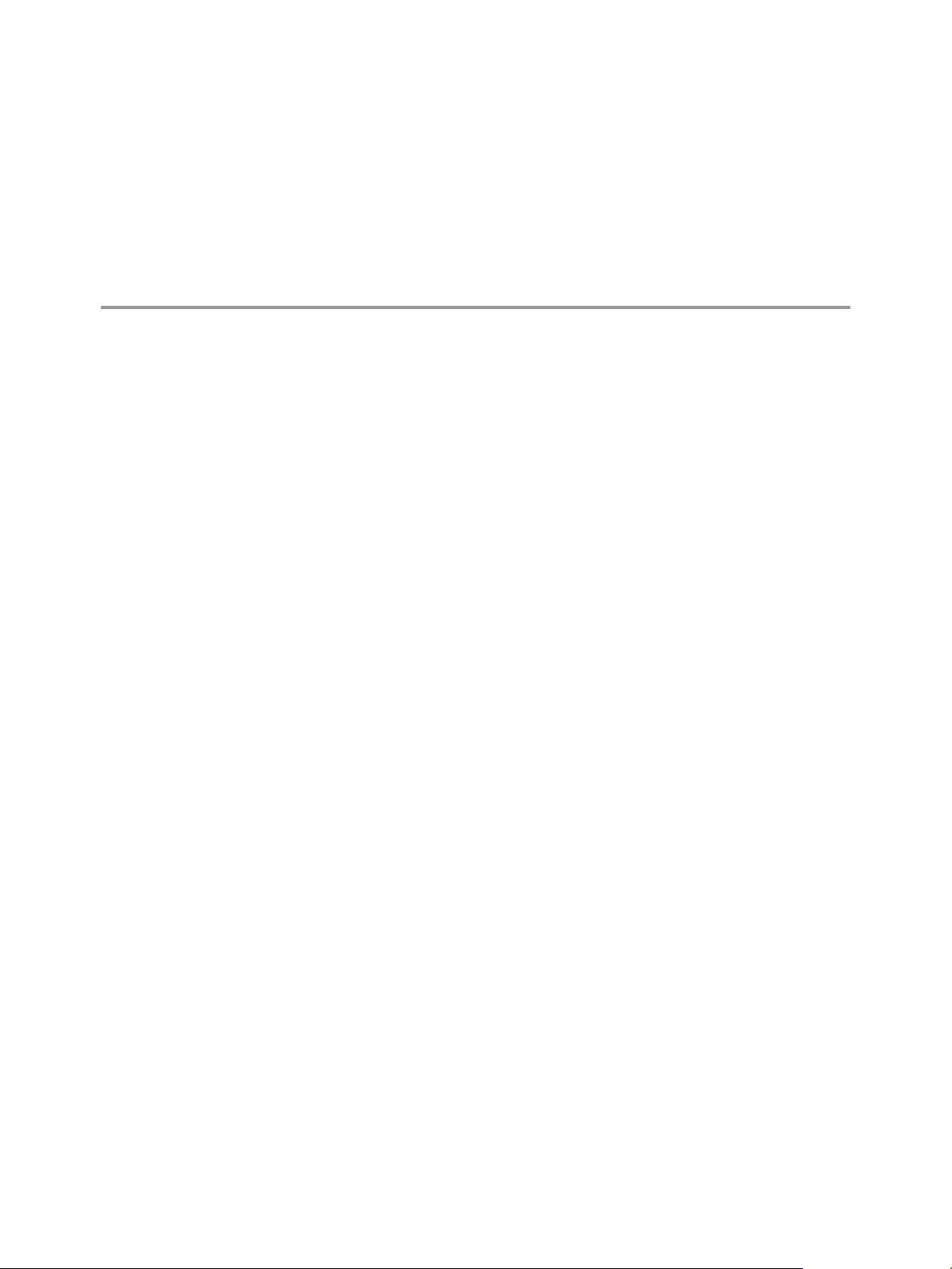
Installer le certificat sur le client 10
Procédure
1 Ouvrez la console de gestion Windows.
2 Allez à Fichier > Supprimer le composant logiciel .
3 Cliquez sur > Ajouter.
4 Sélectionnez Compte d'ordinateur, cliquez sur Suivant, puis cliquez sur Terminer. Cliquez sur OK sur
l'assistant pour continuer.
L'assistant se ferme et le composant logiciel enchable Console1 est visible.
5 Sélectionnez et développez les .
6 Sélectionnez Autorités de racines de > , allez au panneau
d'arborescence à droite, puis cliquez avec le bouton droit sur Toutes les tâches > Importer.
L'écran de bienvenue dans l'assistant Importation de certicat s'ouvre.
7 Cliquez sur Suivant et recherchez le certicat copié à partir de l'hôte.
8 Cliquez sur Suivant.
VMware, Inc.
Un message conrme la réussite de l'opération d'importation.
Les certicats importés s'achent dans le panneau d'arborescence à droite.
41
Page 42

Installation et administration de VMware vRealize Operations for Published Applications
42 VMware, Inc.
Page 43

Connexion de test depuis la machine
cliente 11
Procédure
1 Si vous souhaitez utiliser le protocole HTTP pour l'accès distant PowerShell, exécutez la commande
suivante sur la machine cliente pour permere des connexions à tous les hôtes :
winrm set winrm/config/client @{TrustedHosts="*"}
2 Testez-la sur la console PowerShell en exécutant la commande suivante :
Invoke-Command -ComputerName XENAPP-DC -Port 5986 -Credential (Get-Credential) `
-UseSSL -SessionOption (New-PSSessionOption -SkipCACheck -SkipCNCheck) `
-ScriptBlock { Write-Host "Hello from $($env:ComputerName)" }
Le test de la connexion est réussi si vous voyez l'accueil de la machine distante.
VMware, Inc.
43
Page 44

Installation et administration de VMware vRealize Operations for Published Applications
44 VMware, Inc.
Page 45

Flux de commandes pour certificat
SSL à l'aide de makecert 12
Procédure
1 Exécutez la commande suivante :
makecert -r -pe -n "CN=[HOSTNAME]" -eku 1.3.6.1.5.5.7.3.1 -sky exchange -sv
xenapp6.stengdomain.fvt.pvk xenapp6.stengdomain.fvt.cer
2 Entrez 1234 comme mot de passe.
pvk2pfx -pvk [HOSTNAME] -spc xenapp6.stengdomain.fvt.cer -pfx xenapp6.stengdomain.fvt.pfx
3 Entrez de nouveau 1234 comme mot de passe.
Invoke-Command -ComputerName [HOSTNAME] -Port 5986 -Credential (Get-Credential) `
-UseSSL -SessionOption (New-PSSessionOption -SkipCACheck -SkipCNCheck) `
-ScriptBlock { Write-Host "Hello from $($env:ComputerName)" }
Invoke-Command -ComputerName [HOSTNAME] -Port 5986 -Credential (Get-Credential) `
-UseSSL -SessionOption(New-PSSessionOption -SkipCACheck -SkipCNCheck) `
-ScriptBlock { Write-Host "Hello from $($env:ComputerName)" }
Invoke-Command -ComputerName [HOSTNAME] -Port 5986 -Credential (Get-Credential) `
-UseSSL -SessionOption New-PSSessionOption -SkipCACheck -SkipCNCheck) `
-ScriptBlock {Write-Host "Hello from $($env:ComputerName)"}
Update etc/host to put remote computer IP and DNS name for using it in .net
VMware, Inc.
45
Page 46

Installation et administration de VMware vRealize Operations for Published Applications
46 VMware, Inc.
Page 47

Surveillance de vos environnements
Citrix XenDesktop et Citrix XenApp 13
Lorsque vous installez la solution vRealize Operations for Published Applications, des tableaux de bord
précongurés et des modèles du rapport prédénis apparaissent dans l'interface utilisateur
vRealize Operations Manager. Vous pouvez utiliser les tableaux de bord et les rapports Citrix XenDesktop et
Citrix XenApp, ainsi que des fonctionnalités de surveillance d'objet vRealize Operations Manager standard
pour surveiller vos environnements Citrix XenDesktop et Citrix XenApp.
Ce chapitre aborde les rubriques suivantes :
« Utilisation des tableaux de bord XD-XA », page 47
n
« Utilisation des rapports XD-XA », page 54
n
Utilisation des tableaux de bord XD-XA
Les tableaux de bord XD-XA se trouvent dans le groupe Published Applications du menu Liste des
tableaux de bord de l'interface utilisateur de vRealize Operations Manager.
Interaction entre widgets dans les tableaux de bord XD-XA
vRealize Operations Manager prend en charge l'interaction entre widgets dans un tableau de bord unique.
Les widgets sont combinés de sorte que le contenu du widget de destination soit mis à jour en fonction de la
valeur sélectionnée dans le widget source.
Pour obtenir des informations sur la création et la modication de tableaux de bord ainsi que sur la
personnalisation de widgets, reportez-vous au vRealize Operations Managerguide de personnalisation et
d'administration.
Tableau 13‑1. Interaction entre widgets dans les tableaux de bord XD-XA
Tableau de bord Widget source Widget de destination
Présentation de XD-XA Sites Mesures d'indicateur de site
Présentation de XD-XA Sites Connectivité SQL
Présentation de XD-XA Sites vCenter Server
Présentation de XD-XA vCenter Server Capacité récupérable
Présentation de XD-XA vCenter Server Capacité restante
Service d'assistance de XD-XA Détails de la session Répartition d'ouverture de session
Service d'assistance de XD-XA Détails de la session Processus de session
Service d'assistance de XD-XA Détails de la session Objets associés aux sessions
sélectionnées
VMware, Inc. 47
Page 48

Installation et administration de VMware vRealize Operations for Published Applications
Tableau 13‑1. Interaction entre widgets dans les tableaux de bord XD-XA (suite)
Tableau de bord Widget source Widget de destination
Service d'assistance de XD-XA Détails de la session Alertes de session de l'utilisateur
Service d'assistance de XD-XA Détails de la session Objet de machine
Service d'assistance de XD-XA Détails de la session Client
Service d'assistance de XD-XA Machine virtuelle Mesures de VM
Service d'assistance de XD-XA Objets associés aux sessions
sélectionnées
Service d'assistance de XD-XA Objet de machine Machine virtuelle
Postes de travail de serveur XD-XA Serveurs d'hôtes de session Utilisation des ressources des serveurs
Postes de travail des serveurs XD-XA Serveurs d'hôtes de session Mesures d'indicateur de serveur Hôte
Postes de travail des serveurs XD-XA Serveurs d'hôtes de session Alertes les plus fréquentes
Applications des serveurs XD-XA Applications Utilisateurs d'application
Applications des serveurs XD-XA Applications Tendance d'instances d'applications
Applications des serveurs XD-XA Applications Instances d'application
Applications des serveurs XD-XA Applications Tendance de durée de lancement de
Applications des serveurs XD-XA Applications Serveurs d'hôtes de session
Applications des serveurs XD-XA Instances d'applications Tendance de ressources d'instances
Applications des serveurs XD-XA Serveurs Hôte de session Mesures d'indicateur de session
Postes de travail VDI XD-XA Postes de travail VDI Détails des sessions VDI
Postes de travail VDI XD-XA Postes de travail VDI Utilisation des ressources de postes de
Postes de travail VDI XD-XA Postes de travail VDI Liste des applications en cours
Postes de travail VDI XD-XA Postes de travail VDI Alertes les plus fréquentes
Détails de la session XD-XA Détails de la session Répartition d'ouverture de session
Détails de la session XD-XA Détails de la session Mesures de la session
Détails de la session XD-XA Détails de la session Processus de session
Détails de la session XD-XA Utilisateurs Tendance de durée de connexion
Détails de la session XD-XA Utilisateurs Applications lancées par utilisateur
Expérience utilisateur XD-XA Expérience vCPU Relation de vCPU
Expérience utilisateur XD-XA Expérience vDisk Relation de vDisk
Expérience utilisateur XD-XA Expérience vDisk Diagramme de latence de vDisk
Expérience utilisateur XD-XA Expérience vRAM Relation de vRAM
Expérience utilisateur XD-XA Expérience vRAM Graphique vRAM
sélectionné
Mesures associées aux sessions
Hôte de session
de session
l'application
d'applications
travail VDI
d'exécution
d'utilisateur
48 VMware, Inc.
Page 49
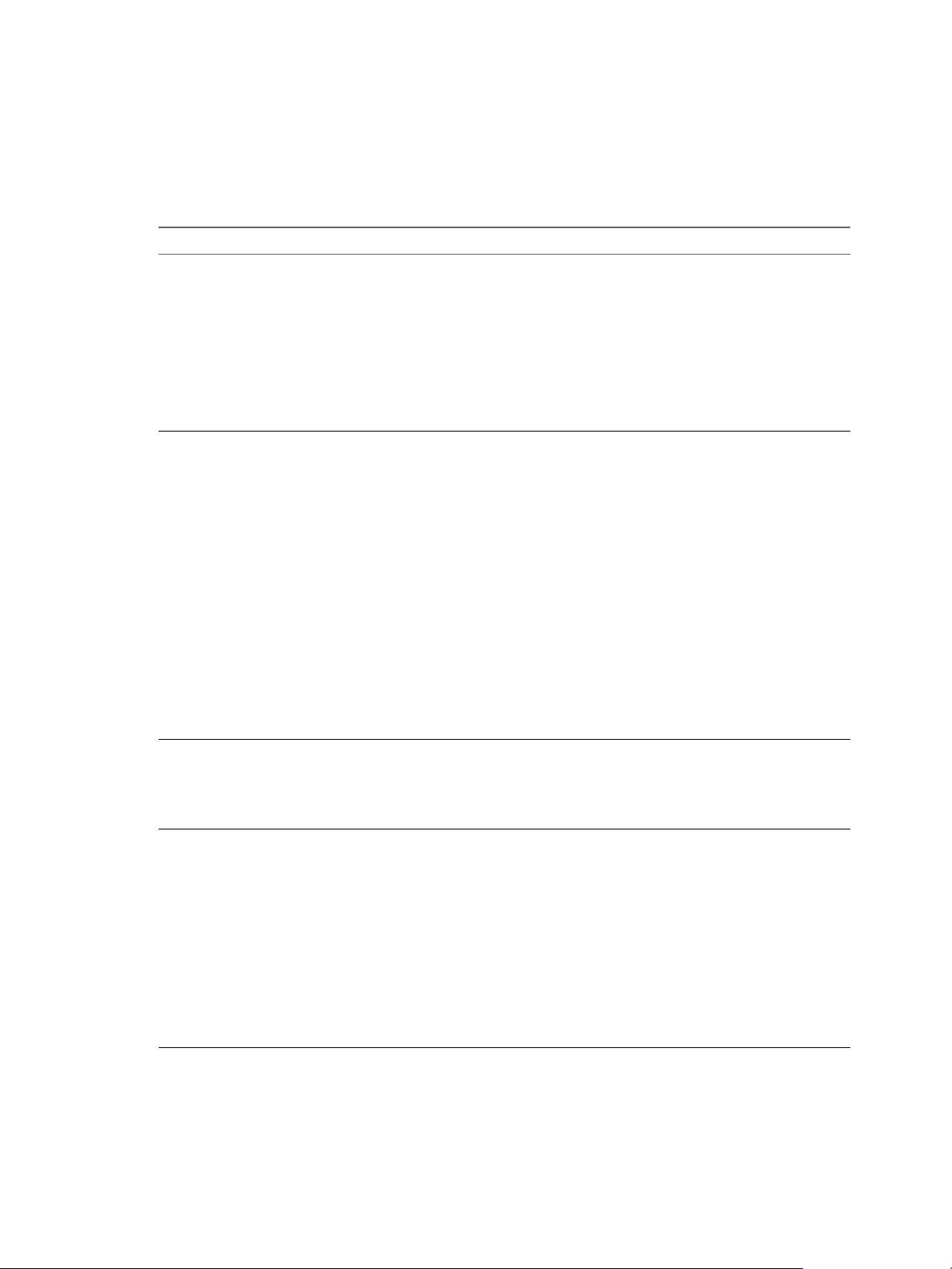
Chapitre 13 Surveillance de vos environnements Citrix XenDesktop et Citrix XenApp
Présentation des tableaux de bord XD-XA
Vous pouvez utiliser les tableaux de bord XD-XA précongurés pour surveiller les performances de votre
environnement XenDesktop.
Tableau 13‑2. Résumé du tableau de bord XD-XA
Tableau de bord Ce qu'il affiche Quand l'utiliser
« Présentation de XD-XA »,
page 52
« Service d'assistance XD-XA »,
page 52
« Postes de travail de serveur
XD-XA », page 53
« Détails de la session XD-XA »,
page 53
Statut de votre environnement XD-XA de bout
en bout, y compris les alertes associées à
l'interface XD-XA, les mesures du site clés, la
capacité vCenter associée au site.
Informations sur toutes les sessions s'exécutant
dans votre environnement. Le widget Détails
des sessions répertorie toutes les sessions de
poste de travail VDI, les sessions de poste de
travail RDS et les sessions d'applications
connectées dans votre environnement, ainsi
que le widget principal du tableau de bord.
Mesures des serveurs Hôte de session et des
machines virtuelles vSphere associées,
utilisation des ressources de serveur et
mesures d'indicateur de serveur.
Informations détaillées de toutes les sessions,
répartition d'ouverture de session, mesures sur
les performances de session, processus
d'exécution de la session, résumé des
utilisateurs, tendance de durée de connexion
d'utilisateur et rapport indiquant quelle
application a été lancée par un utilisateur et à
quel moment.
Évaluer la performance globale
n
de l'interface XD-XA et
l'expérience globale de
l'utilisateur.
Acher les alertes les plus
n
fréquentes associées à l'interface
XD-XA.
Acher la capacité restante et la
n
capacité récupérable vCenter
associées au site.
Acher les alertes existantes du
n
système et de la session
sélectionnée.
Mesures de la session
n
sélectionnée, Santé, Charge de
travail, Durée de connexion,
Latence de parcours circulaire
ICA, Bande passante d'entrée
ICA et Bande passante de sortie
ICA.
Acher les mesures de
n
connexions importantes, Durée
de négociation, Durée de
connexion
HDX, Durée de
n
l'authentication, Durée GPO,
Durée de chargement de prol et
Durée interactive.
Vérier les alertes associées aux
n
serveurs, les mesures
d'indicateur de serveur et les
mesures d'utilisation des
ressources.
Vérier les informations
n
détaillées sur les sessions,
vérier les détails de durée
d'ouverture de session,
récupérer les processus
d'exécution de session pour le
dépannage, vérier le résumé
des utilisateurs, vérier la
tendance de durée d'ouverture
de session utilisateur et vérier
dans le rapport quelle
application a été lancée par un
utilisateur et à quel moment.
VMware, Inc. 49
Page 50

Installation et administration de VMware vRealize Operations for Published Applications
Tableau 13‑2. Résumé du tableau de bord XD-XA (suite)
Tableau de bord Ce qu'il affiche Quand l'utiliser
« Applications de serveur XDXA », page 54
« Postes de travail VDI XDXA », page 54
« Expérience utilisateur XDXA », page 54
Données de résumé des applications, tendance
du nombre d'instances des applications,
données de résumé d'instances d'applications,
utilisation des ressources d'instances
d'applications, tendance de durée de
lancement d'application, utilisateurs des
applications, serveurs associés aux
applications et mesures d'indicateur de
serveur.
Alertes associées aux postes de travail VDI,
informations de résumé des postes de travail
VDI et informations détaillées sur les sessions
VDI, utilisation des ressources de session de
poste de travail VDI et liste des applications
d'exécution de session de poste de travail VDI.
Carte thermique de l'expérience vCPU, carte
thermique de l'expérience vDisk, carte
thermique de l'expérience vRAM, relation de
vCPU, relation de vDisk, relation de vRAM,
graphique vCPU, graphique vDisk, graphique
vRAM et alertes critiques des groupes de
livraison.
Vérier les données de résumé
n
des applications, les données de
performance, la tendance
d'historique de durée de
lancement, rapport indiquant
quels utilisateurs ont lancé des
applications et à quel moment,
mesures d'indicateur de serveur
associées aux applications.
Vérier l'état général des postes
n
de travail VDI, les alertes les
plus fréquentes, l'utilisation des
ressources et récupération de la
liste des applications d'exécution
de session pour le dépannage.
Vérier l'expérience globale et
n
détaillée vCPU/vDisk/vRAM,
vérier les alertes critiques du
service Delivery Controller.
Présentation du badge Santé
Le badge Santé indique les problèmes urgents qui peuvent nécessiter votre aention. Il vous aide à identier
la santé actuelle de votre système.
vRealize Operations Manager combine la charge de travail, les anomalies et les erreurs pour évaluer la santé
globale de votre système et déterminer le niveau de charge de travail prévu dans cet environnement. Un
faible score de santé peut indiquer un problème potentiel.
Le badge Santé est activé sur les objets vRealize Operations for Published Applications.
Tableau 13‑3. Présentation du badge Santé
Objet Description
Instance d'application
XD-XA
Session d'application
XD-XA
Collecteur du service
Broker Agent XD-XA
Machine de système
d'exploitation de poste
de travail XD-XA
L'alerte Problème de performances d'application est déclenchée lorsqu'un problème de
performances d'instance d'application est détecté, lorsque le temps processeur CPU est trop
élevé ou lorsque plus de mémoire est consommée.
L'alerte Problème de réseau dans session d'application est déclenchée lorsque la latence de
session est trop élevée.
L'alerte Problème de performances de session d'application est déclenchée lorsque le temps
processeur CPU est trop élevé ou lorsque plus de mémoire est consommée.
L'alerte Aucune réception de données du service Broker Agent est déclenchée lorsque le
service Broker Agent n'est pas accessible.
L'alerte La machine de système d'exploitation de poste de travail n'est pas disponible pour
utilisation est déclenchée lorsque la machine VDA n'est pas disponible.
L'alerte Published Apps Adapter ne reçoit aucune donnée du service Desktop Agent est
déclenchée lorsque le service Desktop Agent ne fonctionne pas/ne fonctionne pas sur le
serveur sur Store Front.
L'alerte Problème de performances de la machine de système d'exploitation de poste de
travail est déclenchée lorsque le temps processeur CPU est trop élevé.
50 VMware, Inc.
Page 51

Chapitre 13 Surveillance de vos environnements Citrix XenDesktop et Citrix XenApp
Tableau 13‑3. Présentation du badge Santé (suite)
Objet Description
Session de poste de
travail XD-XA
Delivery Controller XD-XAL'alerte Erreur de conguration de la base de données de Delivery Controller est déclenchée
Serveur de licence XD-XAL'alerte Published Apps Adapter ne reçoit aucune donnée du service Desktop Agent est
PVS XD-XA L'alerte Le serveur PVS est inaccessible à partir du contrôleur XD est déclenchée lorsque le
Store Front XD-XA L'alerte Le serveur StoreFront est inaccessible est déclenchée lorsque le service Store Front est
Site XD-XA L'alerte Le service de la base de données du site a échoué est déclenchée lorsque la base de
Machine de système
d'exploitation de serveur
XD-XA
L'alerte Problème de réseau dans session de poste de travail est déclenchée lorsque la latence
de session est trop élevée.
L'alerte Problème de performances de session de poste de travail est déclenchée lorsque le
temps processeur CPU est trop élevé ou lorsque plus de mémoire est consommée.
lorsque le service Citrix Broker est en panne ou lorsqu'il n'y a pas de connectivité.
L'alerte Le service StoreFront a échoué est déclenchée lorsque le service Store Front n'est pas
accessible depuis Delivery Controller.
L'alerte Le service d'hôte a échoué est déclenchée lorsque le service d'hôte Citrix est en panne.
L'alerte Le service de surveillance a échoué est déclenchée lorsque le service de surveillance
Citrix est en panne.
L'alerte Le service de création de machine a échoué est déclenchée lorsque le service de
machine est en panne.
L'alerte Published Apps Adapter ne reçoit aucune donnée du service Desktop Agent est
déclenchée lorsque le service Desktop Agent ne fonctionne pas sur Delivery Controller.
L'alerte Problème de performances de Delivery Controller est déclenchée lorsque le temps
processeur CPU est trop élevé.
déclenchée lorsque le service Desktop Agent ne fonctionne pas sur le serveur de licence.
L'alerte Problème de performances de License Server est déclenchée lorsque le temps
processeur CPU est trop élevé.
serveur PVS n'est pas accessible.
en panne.
L'alerte Published Apps Adapter ne reçoit aucune donnée du service Desktop Agent est
déclenchée lorsque le service Desktop Agent ne fonctionne pas sur le serveur Store Front.
L'alerte Problème de performances du serveur Store Front est déclenchée lorsque le temps
processeur CPU est trop élevé.
données du site est défaillante.
Cee alerte est déclenchée dans les scénarios suivants :
Un problème de performances du site a été détecté. Un ou plusieurs serveurs Store Front de
ce site ont des problèmes de performances. Vériez si la cause n'est pas un problème
d'utilisation du processeur CPU ou de la mémoire.
Un problème de performances du site a été détecté. Un ou plusieurs serveurs de licence de ce
site ont des problèmes de performances. Vériez si la cause n'est pas un problème
d'utilisation du processeur CPU ou de la mémoire.
Un problème de performances du site a été détecté. Un ou plusieurs serveurs Delivery
Controller ce site ont des problèmes de performances. Vériez si la cause n'est pas un
problème d'utilisation du processeur CPU ou de la mémoire.
Un problème de performances du site a été détecté. Une ou plusieurs machines de système
d'exploitation de poste de travail de ce site ont des problèmes de performances. Vériez si la
cause n'est pas un problème d'utilisation du processeur CPU ou de la mémoire.
Un problème de performances du site a été détecté. Une ou plusieurs machines de système
d'exploitation de serveur de ce site ont des problèmes de performances. Vériez si la cause
n'est pas un problème d'utilisation du processeur CPU ou de la mémoire.
L'alerte Published Apps Adapter ne reçoit aucune donnée du service Desktop Agent est
déclenchée lorsque le service Desktop Agent ne fonctionne pas sur la machine d'hôte de
session.
L'alerte Problème de performances de la machine de système d'exploitation de serveur est
déclenchée lorsque le temps processeur CPU est trop élevé.
VMware, Inc. 51
Page 52

Installation et administration de VMware vRealize Operations for Published Applications
Présentation de XD-XA
Le tableau de bord Présentation de XD-XA ache l'état général de votre environnement. Utilisez le tableau
de bord Présentation de XD-XA pour visualiser les environnements XenDesktop et XenApp de bout en bout,
les alertes associées à XD-XA, les mesures du site clés et la capacité vCenter.
Conseils d'utilisation du tableau de bord Présentation de XD-XA
Pour acher l'état général d'un site, achez les valeurs des widgets Mesures de session du site et
n
Mesure de capacité du site.
Utilisez le widget Machine virtuelle de serveur contrôleur pour acher les badges Santé et Charge de
n
travail de la machine virtuelle du serveur contrôleur.
Pour acher l'état général d'un site, achez les widgets Alertes les plus fréquentes et des valeurs
n
Mesures de session du site.
Pour acher la capacité globale de l'instance de vCenter associée au site, achez les widgets Capacité
n
restante et Capacité récupérable.
Service d'assistance XD-XA
Trois tableaux de bord du service d'assistance vous aident à acher des informations détaillées sur toutes
les sessions en cours d'exécution dans votre environnement. Le widget Détails des sessions répertorie toutes
les sessions de poste de travail VDI, les sessions de poste de travail RDS et les sessions d'applications
connectées dans votre environnement, ainsi que le widget principal du tableau de bord.
Conseils d'utilisation du tableau de bord du service d'assistance
Utilisez le widget Toutes les alertes d'environnement pour acher toutes les alertes existantes du système.
Cliquez sur chaque alerte pour obtenir des informations détaillées.
Utilisez le widget Alertes de session de l'utilisateur sélectionné pour acher les alertes de la session
sélectionnée. Cliquez sur chaque alerte pour obtenir des informations détaillées.
Utilisez le widget Objets associés aux sessions sélectionnées pour acher l'objet associé de la session
sélectionnée.
Utilisez le widget Mesures associées aux sessions pour acher les mesures de la session sélectionnée, Santé,
Charge de travail, Durée de connexion, Latence de parcours circulaire ICA, Bande passante d'entrée ICA et
Bande passante de sortie ICA.
Utilisez le widget Répartition d'ouverture de session pour acher les mesures de connexion importantes,
Durée de négociation, Durée de connexion HDX, Durée de l'authentication, Durée GPO, Durée de
chargement de prol et Durée interactive.
Eectuez les actions du widget Processus de session pour obtenir des informations sur les processus de
poste de travail invité et l'utilisation de leurs ressources, notamment l'utilisation du CPU, de la mémoire et
de l'E/S. Les actions Obtenir les processus de poste de travail et Obtenir des services de poste de travail
peuvent vous aider à déterminer quels sont les processus et applications de poste de travail qui utilisent le
plus de ressources. L'action Obtenir le Traceroute poste de travail/Client permet d'avoir des informations sur
la distance et la qualité du réseau entre le poste de travail et le client.
Utilisez le widget Objet de machine pour acher l'objet de machine (créé par
vRealize Operations for Published Applications) de la session sélectionnée.
Utilisez le widget Machine virtuelle pour acher la machine virtuelle associée de la session sélectionnée.
52 VMware, Inc.
Page 53

Chapitre 13 Surveillance de vos environnements Citrix XenDesktop et Citrix XenApp
Utilisez le widget Mesures de VM pour acher les mesures de la machine virtuelle associée, Santé de la
VM, Charge de travail de la VM, CPU, Disponibilité CPU, Contention de CPU, Arrêt simultané, Nombre de
vCPU, vCPU recommandés, Mémoire, Latence de disque, IOPS de disque, Échange de mémoire.
Utilisez le widget Client pour acher les informations du client de la session sélectionnée.
Postes de travail de serveur XD-XA
Utilisez le tableau de bord des serveurs XD-XA pour évaluer les mesures des serveurs et les machines
virtuelles vSphere associées, l'utilisation des ressources des serveurs et les mesures d'indicateur de serveur.
Conseils d'utilisation du tableau de bord Postes de travail de serveur XD-XA
Utilisez le widget Machine virtuelle de serveur hôte de session pour acher les badges Santé et Charge
n
de travail de la machine virtuelle du serveur hôte de session.
Utilisez le widget Utilisation des ressources des serveurs Hôte de session pour acher le temps
n
processeur CPU, les lectures et écritures disque et la mémoire disponible.
Utilisez le widget Alertes les plus fréquentes et serveurs Hôte de session pour acher les alertes des
n
serveurs et les données de résumé des serveurs.
Utilisez le widget Utilisation des ressources des serveurs Hôte de session pour acher les données
n
d'utilisation des ressources des serveurs.
Utilisez le widget Mesures d'indicateur de serveur Hôte de session pour acher les données de résumé
n
des utilisateurs du serveur et des sessions.
Détails de la session XD-XA
Utilisez le tableau de bord de détails de la session XD-XA pour acher des informations détaillées sur les
sessions, les sessions d'application et les sessions de serveur.
Conseils d'utilisation du tableau de bord Détails de la session XD-XA
Pour acher les processus de session, sélectionnez une session dans le widget Sessions et achez les
n
informations dans le widget Processus de session.
Utilisez le widget Mesures d'indicateurs de session pour acher la santé, la durée de reconnexion, la
n
durée de connexion, la durée de chargement du prol, la durée de session et l'état de la session.
Pour acher les processus de session, sélectionnez une session dans le widget Sessions et achez les
n
informations dans le widget Processus de session.
Utilisez le widget Répartition d'ouverture de session pour acher les diérentes sessions d'ouverture
n
de connexion.
Utilisez le widget Utilisateurs pour acher tous les utilisateurs dans un environnement XD-XA.
n
Utilisez le widget Tendance de durée de connexion d'utilisateur pour acher la tendance d'historique
n
de connexion d'utilisateur.
Utilisez le widget Applications lancées par utilisateur pour obtenir le rapport indiquant quelle
n
application a été lancée par un utilisateur et à quel moment.
VMware, Inc. 53
Page 54

Installation et administration de VMware vRealize Operations for Published Applications
Applications de serveur XD-XA
Utilisez le tableau de bord Applications de serveur XD-XA pour vérier les données de résumé des
applications, les données de performance, la tendance d'historique de durée de lancement, le rapport
indiquant quels utilisateurs ont lancé des applications et à quel moment et les mesures d'indicateur de
serveur associées aux applications.
Conseils d'utilisation du tableau de bord Applications de serveur XD-XA
Utilisez le widget Tendance de durée de lancement de l'application pour acher la tendance
n
d'historique de lancement de l'application.
Utilisez le widget Utilisateurs d'application pour acher le rapport indiquant quels utilisateurs ont
n
lancé des applications et les mesures d'indicateur de serveur associées aux applications.
Postes de travail VDI XD-XA
Utilisez les tableaux de bord Postes de travail VDI XD-XA pour acher les alertes associées aux postes de
travail VDI, les informations de résumé des postes de travail VDI, les informations détaillées sur les sessions
VDI, l'utilisation des ressources de session de poste de travail VDI et la liste des applications en cours
d'exécution d'une session de poste de travail VDI.
R L'option Obtenir le processus pour récupérer les applications exécutées dans une session VDI
n'est pas prise en charge.
Conseils d'utilisation du tableau de bord Postes de travail VDI XD-XA
Utilisez le widget Alertes les plus fréquentes pour acher toutes les alertes associées à une machine de
n
système d'exploitation de poste de travail.
Utilisez le widget Liste d'applications en cours d'exécution pour acher les applications exécutées
n
actuellement sur un poste de travail VDI.
Expérience utilisateur XD-XA
Utilisez le tableau de bord Expérience utilisateur XD-XA pour acher les informations détaillées de carte
thermique de l'expérience vCPU, carte thermique de l'expérience vDisk, carte thermique de l'expérience
vRAM, relation de vCPU, relation de vDisk, relation de vRAM, graphique vCPU, graphique vDisk,
graphique vRAM et alertes critiques des groupes de livraison.
Conseils d'utilisation du tableau de bord Expérience utilisateur XD-XA
Utilisez les widgets de carte thermique Expérience vCPU/vDisk/vRAM pour acher l'expérience
n
utilisateur globale.
Utilisez le widget Alertes critiques des groupes de livraison pour acher le nombre d'alertes critiques
n
global de tous les groupes de livraison.
Utilisation des rapports XD-XA
VMware vRealize Operations Manager dispose de plusieurs modèles de rapports que vous pouvez générer
pour obtenir des informations détaillées sur les sites, l'utilisation des licences et les serveurs. Vous pouvez
également créer de nouveaux modèles de rapports, modier des modèles de rapports existants et cloner des
modèles de rapports.
Pour accéder aux modèles de rapports de vRealize Operations for Published Applications, sélectionnez
Contenu > Rapport dans vRealize Operations Manager.
54 VMware, Inc.
Page 55
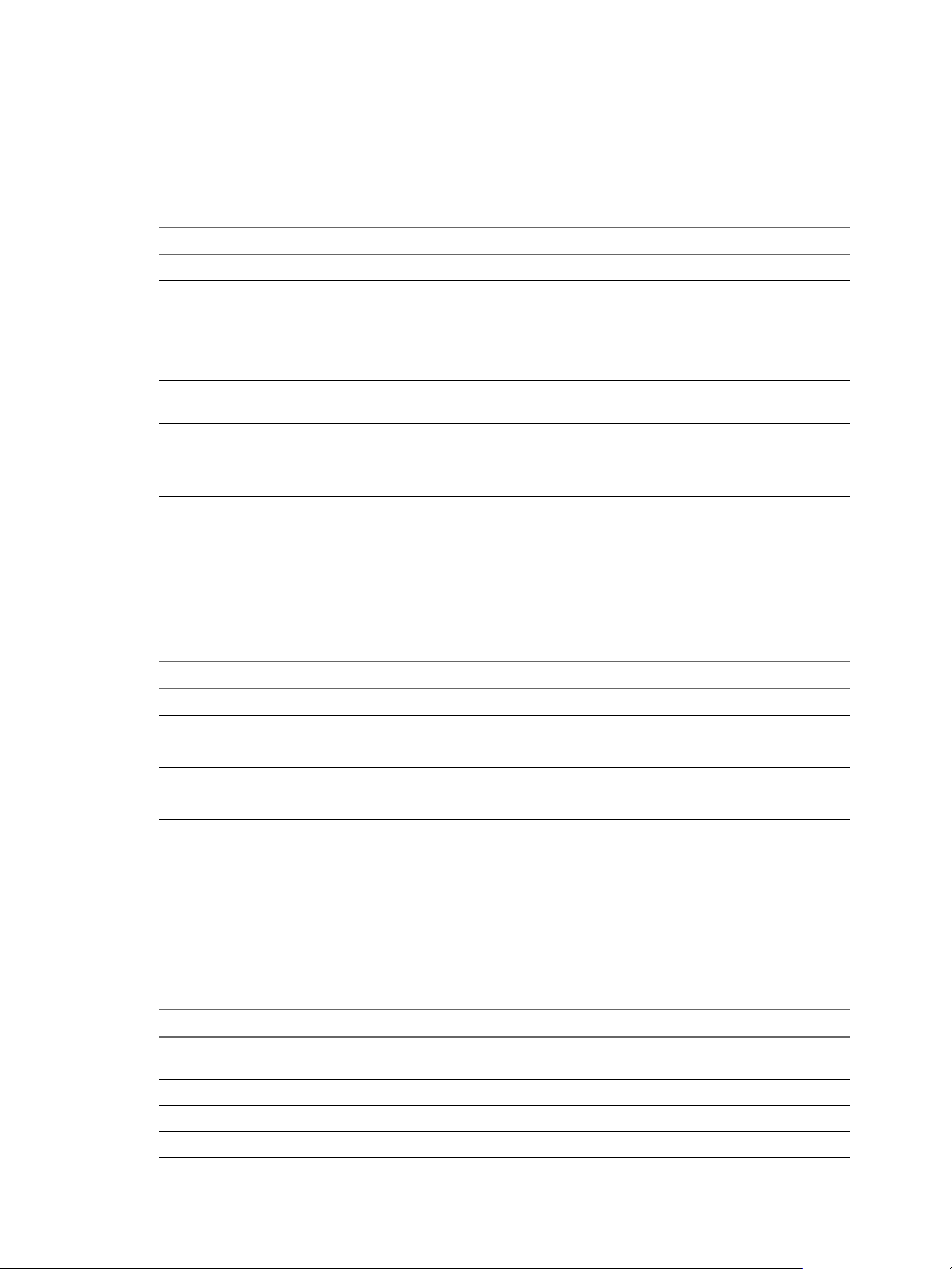
Chapitre 13 Surveillance de vos environnements Citrix XenDesktop et Citrix XenApp
Présentation des rapports XD-XA
Les modèles de rapports prédénis fournissent des informations détaillées sur vos environnements
XenDesktop et XenApp. Vous pouvez générer le rapport sous forme de chier PDF ou CSV.
Tableau 13‑4. Résumé des modèles de rapports XD-XA
Modèles de rapports XD-XA Contenu du rapport
Rapport sur les applications XD-XA Contient des informations sur vos applications.
Rapport sur les serveurs XD-XA Contient des informations générales sur vos serveurs.
Rapport global sur les sites XD-XA Contient des informations de synthèse sur vos sites. Vous
pouvez acher les statistiques des applications, la
tendance d'instances d'applications et la tendance de
sessions.
Rapport de tendance des licences XD-XA Contient des informations sur la tendance de l'utilisation
des licences XenDesktop et XenApp.
Rapport d'utilisation des licences XD-XA Contient des informations sur la durée totale de trois types
de session (session de poste de travail VDI, session de
poste de travail RDS et session d'application) des
utilisateurs.
Sujets des rapports
Lorsque vous congurez des rapports, vRealize Operations Manager génère leurs sujets en fonction de vos
congurations.
Pour optimiser les vues de rapport, utilisez les sujets de rapports suivants.
Tableau 13‑5. Sujets des rapports
Rapport Objet
Rapport global sur les sites XD-XA Site
Rapport sur les serveurs XD-XA Machine de système d'exploitation de serveur
Rapport sur les applications XD-XA Application et site
Rapport d'utilisation des licences XD-XA Serveur de licence
Rapport de tendance des licences XD-XA Licence
Rapport résumé d'utilisation par l'utilisateur XD-XA Site
Sujets des vues de rapport
Lorsque vous congurez les vues d'un rapport, vRealize Operations Manager les génère en fonction de vos
congurations.
Pour optimiser les vues de rapport, utilisez les sujets de vue suivants.
Tableau 13‑6. Sujets des vues de rapport
Vue de rapport Objet
Tendance du nombre quotidien d'utilisateurs de
l'application XD-XA
Tendance du nombre d'instances de l'application XD-XA Application
Résumé de l'instance d'application XD-XA Instance d'application
Tendance de durée de lancement de l'application XD-XA Application
Application
VMware, Inc. 55
Page 56

Installation et administration de VMware vRealize Operations for Published Applications
Tableau 13‑6. Sujets des vues de rapport (suite)
Vue de rapport Objet
Résumé d'application de baerie de serveurs XD-XA Application
Résumé d'utilisation des licences XD-XA Serveur de licence
Tendance d'utilisation des licences XD-XA Licence
Tendance d'utilisation des licences XD-XA Licence
Tendance des instances d'applications du site XD-XA Site
Tendance de session du site XD-XA Site
Résumé d'un site XD-XA Site
Tendance de CPU de XD-XA Server Machine de système d'exploitation de serveur, Delivery
Controller
Tendance de disque de XD-XA Server Machine de système d'exploitation de serveur, Delivery
Controller
Tendance de bande passante ICA de XD-XA Server Machine de système d'exploitation de serveur
Tendance de mémoire de XD-XA Server Machine de système d'exploitation de serveur, Delivery
Controller
Tendance de réseau de XD-XA Server Machine de système d'exploitation de serveur, Delivery
Controller
Résumé de XD-XA Server Machine de système d'exploitation de serveur, Delivery
Controller
Tendance de durée d'ouverture de session utilisateur XD-XAUtilisateur
Vue de l'utilisation par l'utilisateur de XD-XA Utilisateur
56 VMware, Inc.
Page 57

Gestion de la communication RMI
dans
vRealize Operations for Published
Applications 14
Les composants de vRealize Operations for Published Applications communique à l'aide de RMI (Remote
Method Invocation). L'adaptateur vRealize Operations for Published Applications expose les services RMI
pouvant être appelés par un client externe. L'adaptateur vRealize Operations for Published Applications
agit comme un serveur, les services Broker Agent et Desktop Agent comme des clients. Vous pouvez
modier les ports par défaut de ces services RMI.
Pour des descriptions détaillées des composants vRealize Operations for Published Applications, reportezvous à « Architecture de vRealize Operations for Published Applications », page 10.
Ce chapitre aborde les rubriques suivantes :
« Services RMI », page 57
n
« Ports par défaut des services RMI », page 58
n
« Modication des ports par défaut du service RMI », page 58
n
Services RMI
L'adaptateur vRealize Operations for Published Applications expose divers services RMI.
Service de registre RMI
Serveur de messages
du service Desktop
Agent
Serveur de messages
du service Broker Agent
Serveur de gestion de
certificats
Les services Broker Agent et Desktop Agent se connectent au service de
registre RMI et demandent l'adresse d'un serveur RMI spécique. Comme le
service de registre RMI est utilisé uniquement pour la recherche et qu'aucune
information sensible ne lui est transmise, il n'utilise pas de canal chiré.
Les services Desktop Agent se connectent au serveur de messages du service
Broker Agent et l'utilisent pour envoyer des données de performances de
XD-XA collectées par le service Desktop Agent. Le serveur de messages du
service Desktop Agent utilise un canal SSL/TLS pour chirer les données
envoyées depuis les services Desktop Agent.
Le service Broker Agent se connecte au serveur de messages du service
Broker Agent et l'utilise pour envoyer des informations d'inventaire XD-XA à
l'adaptateur vRealize Operations for Published Applications. Le serveur de
messages du service Broker Agent utilise un canal SSL/TLS pour chirer les
données envoyées depuis le service Broker Agent.
Le service Broker Agent se connecte au serveur de gestion de certicats
pendant le processus d'association de certicats. Le serveur de gestion de
certicats n'utilise pas de canal chiré. Les certicats sont chirés à l'aide de
la clé de serveur pendant le processus d'association des certicats. Pour plus
d'informations, consultez Chapitre 19, « Association de certicats », page 75.
VMware, Inc. 57
Page 58

Installation et administration de VMware vRealize Operations for Published Applications
Ports par défaut des services RMI
Les services RMI utilisent certains ports par défaut. Les ports par défaut sont laissés ouverts sur le pare-feu
des nœuds de cluster et de collecteur à distance.
Tableau 14‑1. Ports par défaut des services RMI
Service RMI Port défini par défaut
Registre RMI 3095
Serveur de messages du service Desktop Agent 3096
Serveur de messages du service Broker Agent 3097
Serveur de gestion de certicats 3098
Modification des ports par défaut du service RMI
Vous pouvez modier les ports par défaut du service de registre RMI, du serveur de messages du service
Desktop Agent, du serveur de messages du service Broker Agent et du serveur de gestion de certicats.
Propriété des ports du service RMI
Les ports du service RMI sont dénis dans les propriétés du chier msgserver.properties sur le serveur sur
lequel l'adaptateur vRealize Operations for Published Applications est en cours d'exécution.
Tableau 14‑2. Propriété des ports du service RMI
Service RMI Propriété
Registre RMI port de registre
Serveur de messages du service Desktop Agent desktop-port
Serveur de messages du service Broker Agent broker-port
Serveur de gestion de certicats certicate-port
Changer les ports du service RMI par défaut
Vous pouvez changer les ports du service RMI par défaut en modiant le chier msgserver.properties sur
le serveur sur lequel l'adaptateur vRealize Operations for Published Applications s'exécute.
Prérequis
Vériez que vous pouvez vous connecter au nœud sur lequel l'adaptateur
n
vRealize Operations for Published Applications s'exécute.
Familiarisez-vous avec les propriétés des ports du service RMI. Reportez-vous à « Propriété des ports
n
du service RMI », page 58.
Procédure
1 Connectez-vous au nœud sur lequel l'adaptateur vRealize Operations for Published Applications
s'exécute.
58 VMware, Inc.
Page 59

Chapitre 14 Gestion de la communication RMI dans vRealize Operations for Published Applications
2 Dans un éditeur de texte, ouvrez le chier msgserver.properties.
Plate-forme Emplacement du fichier
Linux
Windows
/usr/lib/vmwarevcops/user/plugins/inbound/V4PA_adapter3/work/msgserver.pro
perties
C:\vmware\vcenteroperations\user\plugins\inbound\V4PA_adapter3\work\msgserve
r.properties
3 Modier les propriétés des ports du service RMI que vous souhaitez changer.
4 Enregistrez vos modications et fermez le chier msgserver.properties.
Suivant
Ouvrez le ou les nouveaux ports du service RMI sur le pare-feu vRealize Operations Manager. Reportezvous à « Ouvrir les ports utilisés par vRealize Operations for Published Applications », page 18.
Mettre à jour le pare-feu de vRealize Operations Manager
Si vous modiez le port par défaut d'un service RMI, vous devez ouvrir le nouveau port sur le pare-feu de
vRealize Operations Manager.
R Si l'adaptateur vRealize Operations for Published Applications s'exécute sur un collecteur
distant, reportez-vous à la documentation du pare-feu sur le nœud du collecteur distant pour obtenir des
informations sur la mise à jour du pare-feu.
Procédure
1 Sur le nœud du cluster sur lequel l'adaptateur vRealize Operations for Published Applications
s'exécute, ouvrez le chier vmware-vcops-firewall.conf avec un éditeur de texte.
Le chier vmware-vcops-firewall.conf se trouve dans le répertoire /opt/vmware/etc/.
2 Meez à jour les ports appropriés dans le chier vmware-vcops-firewall.conf et enregistrez celui-ci.
3 Redémarrez le service de pare-feu pour appliquer vos modications.
a Exécutez service vmware-vcops-firewall restart.
4 Sous Windows, accédez à Pare-feu Windows et sélectionnez Pare-feu Windows > Paramètres avancés
> Règles de entrant > Nouvelle règle > Port, puis cliquez sur Suivant. Sélectionnez Ports locaux
et entrez les ports que vous utilisez, par exemple 3095-3098. Les ports par défaut sont
3095-3098.
VMware, Inc. 59
Page 60

Installation et administration de VMware vRealize Operations for Published Applications
60 VMware, Inc.
Page 61

Modification de la configuration TLS
par défaut dans
vRealize Operations for Published
Applications 15
Le serveur de messages du service Broker Agent de vRealize Operations for Published Applications utilise
un canal TLS pour communiquer avec les services Broker Agent. Le serveur de messages du poste de travail
vRealize Operations for Published Applications utilise un canal TLS pour communiquer avec les services
Desktop Agent. Vous pouvez modier la conguration TLS par défaut des serveurs et des agents en
modiant les propriétés de la conguration TLS.
Ce chapitre aborde les rubriques suivantes :
« Protocoles et chirements TLS par défaut pour vRealize Operations for Published Applications »,
n
page 61
« Propriétés de conguration TLS », page 62
n
« Modier la conguration TLS par défaut des serveurs », page 62
n
« Modier le TLS par défaut des agents », page 62
n
Protocoles et chiffrements TLS par défaut pour vRealize Operations for Published Applications
Lors de l'établissement d'une connexion RMI entre un agent et un serveur, ces derniers négocient le
protocole et le chirement à utiliser.
Chaque agent et chaque serveur disposent d'une liste de protocoles et de chirements qu'il prend en charge.
Le protocole et le chirement les plus forts gurant à la fois dans la liste de l'agent et la liste du serveur sont
sélectionnés pour le canal TLS.
Par défaut, les agents et les serveurs RMI sont congurés de telle sorte qu'ils n'acceptent que les
connexions TLSv1.2 avec les chirements suivants :
TLS_DHE_DSS_WITH_AES_128_GCM_SHA256
n
TLS_ECDHE_ECDSA_WITH_AES_128_GCM_SHA256
n
TLS_DHE_RSA_WITH_AES_128_GCM_SHA256
n
TLS_ECDHE_RSA_WITH_AES_128_GCM_SHA256
n
VMware, Inc.
61
Page 62

Installation et administration de VMware vRealize Operations for Published Applications
Propriétés de configuration TLS
Les protocoles et les chirements TLS pour les serveurs de messages des services Desktop Agent et Broker
Agent sont spéciés dans le chier msgserver.properties. Les propriétés des protocoles et des chirements
TLS pour les services Desktop Agent et Broker Agent sont spéciés dans le chier msgclient.properties.
Tableau 15‑1. Propriétés de configuration SSL/TLS
Propriété Valeur par défaut
sslProtocols Liste des protocoles TLS acceptés,
séparés par des virgules.
sslCiphers Liste des chirements TLS acceptés,
séparés par des virgules.
TLSv1.2
TLS_DHE_DSS_WITH_AES_128_GCM_SHA256
TLS_ECDHE_ECDSA_WITH_AES_128_GCM_SHA256
TLS_DHE_RSA_WITH_AES_128_GCM_SHA256
TLS_ECDHE_RSA_WITH_AES_128_GCM_SHA256
Modifier la configuration TLS par défaut des serveurs
Vous pouvez modier la conguration TLS par défaut que les serveurs de messages des services Desktop
Agent et Broker Agent utilisent en modiant le chier msgserver.properties sur le serveur sur lequel
l'adaptateur vRealize Operations for Published Applications s'exécute.
Prérequis
Vériez que vous pouvez vous connecter au nœud sur lequel l'adaptateur
n
vRealize Operations for Published Applications s'exécute.
Familiarisez-vous avec les propriétés de conguration TLS. Reportez-vous à « Propriétés de
n
conguration TLS », page 62.
Procédure
1 Connectez-vous au nœud sur lequel l'adaptateur vRealize Operations for Published Applications
s'exécute.
2 Dans un éditeur de texte, ouvrez le chier msgserver.properties.
Plate-forme Emplacement du fichier
Linux
Windows
/usr/lib/vmwarevcops/user/plugins/inbound/V4PA_adapter3/work/msgserver.pro
perties
C:\vmware\vcenteroperations\user\plugins\inbound\V4PA_adapter3\work\msgserve
r.properties
3 Modiez les propriétés de conguration SSL/TLS.
4 Enregistrez vos modications et fermez le chier msgserver.properties.
Modifier le TLS par défaut des agents
Vous pouvez modier la conguration TLS que les services Desktop Agent et Broker Agent utilisent pour se
connecter aux serveurs de messages des services Desktop Agent et Broker Agent en modiant le chier
msgclient.properties.
Prérequis
Pour les services Desktop Agent, vériez que vous pouvez vous connecter au serveur XD-XA distant.
n
62 VMware, Inc.
Page 63

Chapitre 15 Modification de la configuration TLS par défaut dans vRealize Operations for Published Applications
Pour un service Broker Agent, vériez que vous pouvez vous connecter à l'hôte sur lequel le service
n
Broker Agent de XD-XA est installé.
Familiarisez-vous avec les propriétés de conguration TLS. Reportez-vous à « Propriétés de
n
conguration TLS », page 62.
Procédure
1 Modiez les propriétés de conguration TLS d'un service Desktop Agent.
a Connectez-vous au serveur XD-XA sur lequel l'agent XD-XA s'exécute.
b Dans un éditeur de texte, ouvrez le chier msgclient.properties.
Le chier msgclient.properties se trouve dans le répertoire C:\ProgramData\VMware\vRealize
Operations for Published Apps\Desktop Agent\conf .
c Modiez les propriétés de conguration TLS.
d Enregistrez vos modications et fermez le chier msgclient.properties.
2 Modiez les propriétés de conguration TLS d'un service Broker Agent.
a Connectez-vous à l'hôte du collecteur distant sur lequel le service Broker Agent est installé.
b Dans un éditeur de texte, ouvrez le chier msgclient.properties.
Le chier msgclient.properties se trouve dans le répertoire C:\ProgramData\VMware\vRealize
Operations for Published Apps\Broker Agent\conf.
c Modiez les propriétés de conguration TLS.
d Enregistrez vos modications et fermez le chier msgclient.properties.
VMware, Inc. 63
Page 64

Installation et administration de VMware vRealize Operations for Published Applications
64 VMware, Inc.
Page 65

Gestion de l'authentification dans
vRealize Operations for Published
Applications 16
Les serveurs RMI fournissent un certicat que les agents utilisent pour s'authentier auprès de l'adaptateur
vRealize Operations for Published Applications. Les services Broker Agent utilisent une authentication de
client SSL/TLS avec un certicat que l'adaptateur vRealize Operations for Published Applications emploie
pour authentier les services Broker Agent. Les services Desktop Agent fournissent des jetons que
l'adaptateur vRealize Operations for Published Applications utilise pour s'authentier auprès des services
Desktop Agent.
Pour améliorer la sécurité, vous pouvez remplacer les certicats autosignés par défaut utilisés par
l'adaptateur vRealize Operations for Published Applications et les services Broker Agent.
Description de l'authentification de chaque composant
Chaque composant de vRealize Operations for Published Applications traite l'authentication
diéremment.
Authentification de l'adaptateur vRealize Operations for Published Applications
Lorsqu'une connexion RMI est établie entre le serveur de messages du service Desktop Agent et un service
Desktop Agent, ou entre le serveur de messages du service Broker Agent et un service Broker Agent, l'agent
demande un certicat au serveur pour eectuer une authentication. Le certicat est validé par rapport au
magasin d'approbations de l'agent avant de poursuivre la connexion. Si le serveur ne fournit pas de certicat
ou si le certicat du serveur ne peut pas être validé, la connexion est refusée.
Lors de l'installation initiale de l'adaptateur vRealize Operations for Published Applications, un certicat
auto-signé est généré. Le serveur de messages du service Desktop Agent et le serveur de messages du
service Broker Agent utilisent ce certicat autosigné par défaut pour s'authentier auprès de leurs agents.
Comme ce certicat est généré dynamiquement, vous devez manuellement associer l'adaptateur
vRealize Operations for Published Applications au service Broker Agent an que les agents puissent
communiquer avec l'adaptateur vRealize Operations for Published Applications. Reportez-vous à Chapitre
19, « Association de certicats », page 75.
VMware, Inc.
65
Page 66
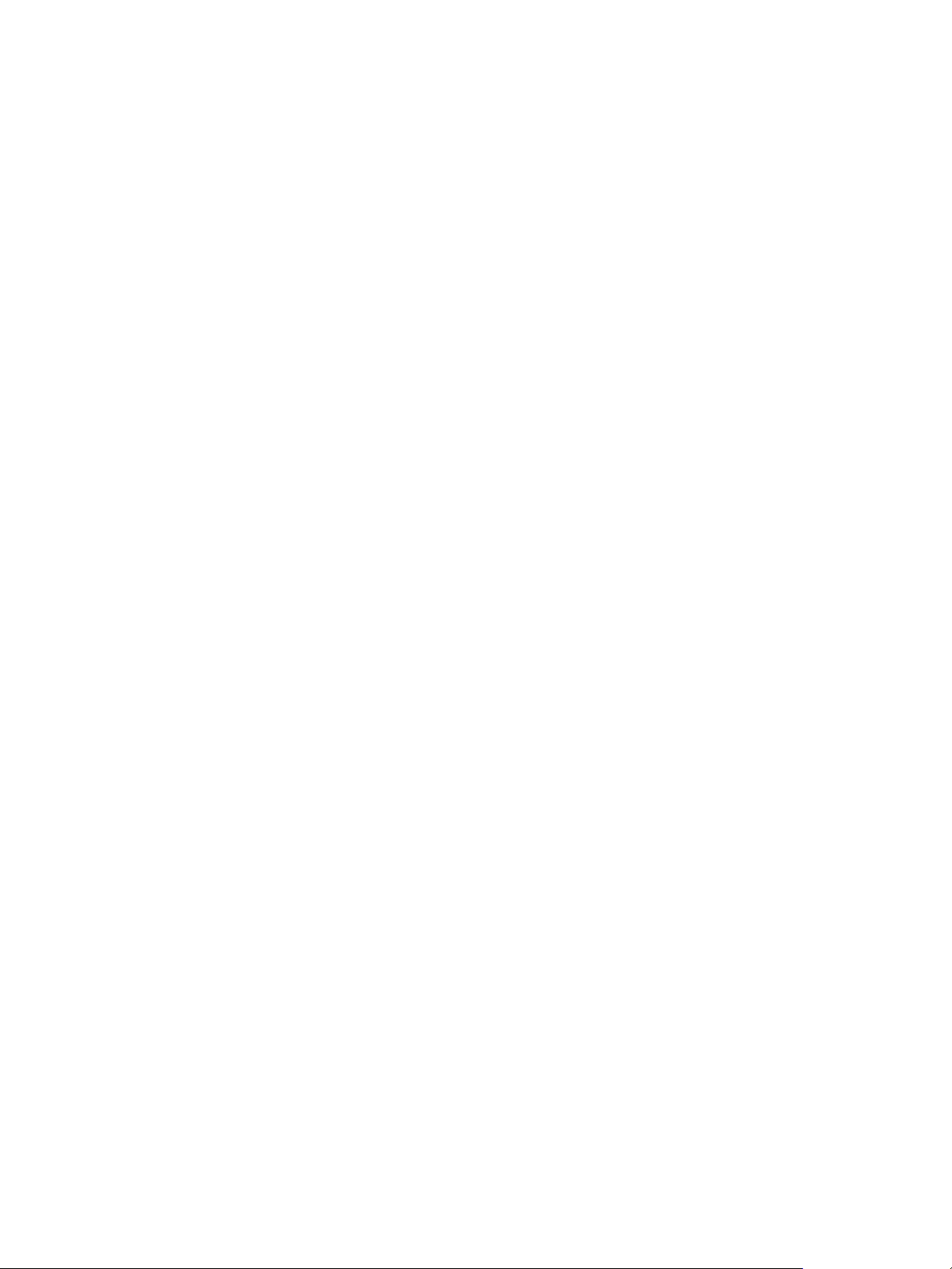
Installation et administration de VMware vRealize Operations for Published Applications
Authentification de Desktop Agent
Les connexions au serveur de messages du service Desktop Agent nécessitent un jeton d'authentication
pour vérier que la connexion provient d'un service Desktop Agent valide. Le service Desktop Agent génère
un jeton d'authentication unique pour chaque poste de travail à distance.
En outre, le service Desktop Agent génère un ID de serveur pour le serveur XD-XA et écrit cet ID de serveur
dans vRealize Operations Manager. Lorsqu'un service Desktop Agent tente d'envoyer des données à
l'adaptateur vRealize Operations for Published Applications, celui-ci vériera si le jeton d'authentication a
été mis en cache dans la mémoire. Si aucun serveur ne porte le même nom, l'adaptateur met en cache le nom
du serveur et le jeton d'authentication dans la mémoire. Si le serveur a été mis en cache, comparez le jeton
d'authentication mis en cache et celui envoyé. Si les jetons sont identiques, acceptez le message, sinon
rejetez le message du service Desktop Agent.
L'adaptateur vRealize Operations for Published Applications vérie également si une machine virtuelle
portant le même ID de serveur existe dans vRealize Operations Manager, et ajoute la machine virtuelle dans
la topologie s'il existe une machine virtuelle portant le même nom.
Authentification du service Broker Agent
Lorsqu'une connexion RMI est établie au serveur de messages du service Broker Agent, ce serveur demande
au client un certicat pour l'authentier. Le certicat est validé par rapport au magasin d'approbations de
l'adaptateur vRealize Operations for Published Applications avant de poursuivre la connexion.
Si le client ne fournit pas de certicat ou si le certicat de l'agent ne peut pas être validé, la connexion est
refusée. Lors de la première installation du service Broker Agent, un certicat auto-signé est généré. Le
service Broker Agent utilise ce certicat auto-signé par défaut pour s'authentier auprès de l'adaptateur
vRealize Operations for Published Applications. Comme ce certicat est généré dynamiquement, vous
devez manuellement associer l'adaptateur vRealize Operations for Published Applications au service Broker
Agent an que celui-ci puisse communiquer avec l'adaptateur
vRealize Operations for Published Applications. Pour plus d'informations, consultez Chapitre 19,
« Association de certicats », page 75.
66 VMware, Inc.
Page 67

Fichiers de magasin de certificats et
d'approbations 17
Les composants de vRealize Operations for Published Applications utilisent un magasin de certicats et
d'approbations pour stocker les certicats approuvés et les certicats racines des autorités de certication.
Les magasin de certicats et d'approbations sont stockés dans le format de magasin de clés Java.
Ce chapitre aborde les rubriques suivantes :
« Fichiers de magasin de certicats et d'approbations de l'adaptateur vRealize Operations for
n
Published Applications », page 67
« Fichiers de magasin de certicats et d'approbations du service Broker Agent », page 68
n
Fichiers de magasin de certificats et d'approbations de l'adaptateur vRealize Operations for Published Applications
Les chiers de magasin de certicats et d'approbations de l'adaptateur
vRealize Operations for Published Applications se trouvent dans le répertoire de travail de l'adaptateur.
Ces chiers sont au format de magasin de clés Java.
Le répertoire de travail se trouve sur le nœud sur lequel l'adaptateur
vRealize Operations for Published Applications est installé. Sous Linux, le chemin du répertoire de travail
est /usr/lib/vmwarevcops/user/plugins/inbound/V4PA_adapter3/. Sous Windows, le chemin du répertoire
de travail est C:\vmware\vcenteroperations\user\plugins\inbound\V4PA_adapter3\.
VMware, Inc.
Vous pouvez utiliser l'utilitaire keytool Java pour acher et contrôler les chiers de magasin de certicats et
d'approbations.
Tableau 17‑1. Magasins de clés Java dans le répertoire de travail
Magasin de clés Java Description
v4pa-adapter.jks
v4pa-truststore.jks
Les noms des chiers de magasin de clés et leurs informations d'identication sont dénis dans le chier
msgserver.properties, qui se trouve aussi dans le répertoire de travail.
Contient le certicat que l'adaptateur utilise pour
s'authentier auprès des agents.
Contient le magasin d'approbations que l'adaptateur utilise
pour authentier le certicat du service Broker Agent.
67
Page 68

Installation et administration de VMware vRealize Operations for Published Applications
Tableau 17‑2. Propriétés de configuration du magasin de clés de l'adaptateur dans le fichier
msgserver.properties
Propriété Valeur par défaut Description
keyle
keypass Mot de passe du chier de
trustle
trustpass Mot de passe du chier de
v4pa-adapter.jks
v4pa-truststore.jks
Nom du chier de magasin de
clés qui contient le certicat de
l'adaptateur.
magasin de clés qui contient le
certicat de l'adaptateur. Le mot
de passe est généré
dynamiquement.
Nom du chier de magasin de
clés qui contient le magasin
d'approbations de l'adaptateur.
magasin de clés qui contient le
magasin d'approbations de
l'adaptateur. Le mot de passe est
généré dynamiquement.
Fichiers de magasin de certificats et d'approbations du service Broker Agent
Les chiers de magasin de certicats et d'approbations du service Broker Agent se trouvent dans le
répertoire C:\ProgramData\VMware\vRealize Operations for Published Apps\Broker Agent\conf sur l'hôte
du serveur vRealize Operations for Published Applications. Ces chiers sont des chiers de magasins de
clés Java.
Vous pouvez utiliser l'utilitaire keytool Java pour acher et contrôler les chiers de magasin de certicats et
d'approbations.
Tableau 17‑3. Magasins de clés Java du répertoire conf
Magasin de clés Java Description
v4pa-brokeragent.jks
v4pa-truststore.jks
Contient le certicat que le service Broker Agent utilise
pour s'authentier auprès de l'adaptateur
vRealize Operations for Published Applications.
Contient le magasin d'approbations que le service Broker
Agent utilise pour authentier le certicat de l'adaptateur
vRealize Operations for Published Applications.
Les noms des chiers de magasin de clés et leurs informations d'identication sont dénis dans le chier
msgclient.properties qui se trouve également dans le répertoire conf.
Tableau 17‑4. Propriétés de configuration du magasin de clés du service Broker Agent dans le fichier
msgclient.properties
Propriété Valeur par défaut Description
keyle
keypass Mot de passe du chier de magasin de
v4pa-brokeragent.jks
Nom du chier de magasin de clés qui
contient les certicats du service
Broker Agent.
clés qui contient les certicats du
service Broker Agent. Le mot de passe
est généré dynamiquement.
68 VMware, Inc.
Page 69

Chapitre 17 Fichiers de magasin de certificats et d'approbations
Tableau 17‑4. Propriétés de configuration du magasin de clés du service Broker Agent dans le fichier
msgclient.properties (suite)
Propriété Valeur par défaut Description
trustle
v4pa-truststore.jks
trustpass Mot de passe du chier de magasin de
Nom du chier de magasin de clés qui
contient le magasin d'approbations du
service Broker Agent.
clés qui contient le magasin
d'approbations du service Broker
Agent. Le mot de passe est généré
dynamiquement.
VMware, Inc. 69
Page 70

Installation et administration de VMware vRealize Operations for Published Applications
70 VMware, Inc.
Page 71

Remplacement des certificats par
défaut 18
Par défaut, l'adaptateur vRealize Operations for Published Applications et le service Broker Agent utilisent
des certicats auto-signés pour l'authentication et le chirement des données. Pour une sécurité accrue,
vous pouvez remplacer les certicats auto-signés par défaut par des certicats qui sont signés par une
autorité de certication.
Ce chapitre aborde les rubriques suivantes :
« Remplacer le certicat par défaut de l'adaptateur vRealize Operations for Published Applications »,
n
page 71
« Remplacer le certicat par défaut du service Broker Agent », page 73
n
Remplacer le certificat par défaut de l'adaptateur vRealize Operations for Published Applications
Un certicat auto-signé est généré lorsque vous installez l'adaptateur
vRealize Operations for Published Applications. Le serveur de messages du poste de travail et le serveur de
messages du service Broker utilisent ce certicat par défaut pour authentier les agents. Vous pouvez
remplacer le certicat auto-signé par un certicat qui est signé par une autorité de certication valide.
Prérequis
Vériez que vous pouvez vous connecter au nœud sur lequel l'adaptateur
n
vRealize Operations for Published Applications s'exécute.
Vériez que vous avez le mot de passe pour le magasin de certicats. Vous pouvez obtenir le mot de
n
passe dans le chier msgserver.properties. Reportez-vous à « Fichiers de magasin de certicats et
d'approbations de l'adaptateur vRealize Operations for Published Applications », page 67.
Familiarisez-vous avec l'utilitaire Java keytool. La documentation est disponible à l'adresse
n
hp://docs.oracle.com.
Procédure
1 Connectez-vous au nœud sur lequel l'adaptateur vRealize Operations for Published Applications
s'exécute.
2 Accédez au répertoire de travail de l'adaptateur vRealize Operations for Published Applications.
Plate-forme Emplacement du répertoire
Linux
Windows
/usr/lib/vmwarevcops/user/plugins/inbound/V4PA_adapter3/work
C:\vmware\vcenteroperations\user\plugins\inbound\V4PA_adapt
er3\work
VMware, Inc.
71
Page 72

Installation et administration de VMware vRealize Operations for Published Applications
3
Utilisez l'utilitaire keytool avec l'option -selfcert pour générer un nouveau certicat auto-signé pour
l'adaptateur vRealize Operations for Published Applications.
Le certicat auto-signé par défaut étant émis pour VMware, vous devez générer un nouveau certicat
auto-signé avant de demander un certicat signé. Le certicat signé doit être émis à l'intention de votre
organisation.
Par exemple :
keytool –selfcert –alias v4pa-adapter –dname dn-of-org –keystore v4pa-adapter.jks
dn-of-org est le nom unique de l'organisation à l'intention de laquelle le certicat est émis, par exemple,
"OU=Plate-forme de gestion, O=VMware, Inc., C=US".
Par défaut, la signature du certicat utilise l'algorithme SHA1withRSA. Vous pouvez remplacer cee
action par défaut en spéciant le nom de l'algorithme avec l'option -sigalg.
4
Utilisez l'utilitaire keytool avec l'option -certreq à partir du répertoire de travail de l'adaptateur
pour générer une demande de signature de certicat.
Une demande de signature de certicat est requise pour demander un certicat auprès d'une autorité
de signature de certicat.
Par exemple :
keytool –certreq –alias v4pa-adapter –file certificate-request-file -keystore v4pa-
adapter.jks
certicate-request-le est le nom du chier qui contient la demande de signature de certicat.
5 Téléchargez la demande de signature de certicat vers une autorité de certication et demandez un
certicat signé.
Si l'autorité de certication demande un mot de passe pour la clé privée du certicat, utilisez le mot de
passe conguré pour le magasin de certicats.
L'autorité de certication renvoie un certicat signé.
6 Pour importer le certicat, copiez le chier du certicat dans le répertoire de travail de l'adaptateur
vRealize Operations for Published Applications et exécutez l'utilitaire keytool avec l'option –import.
Par exemple :
keytool –import –alias v4pa-adapter –file certificate-filename -keystore v4pa-adapter.jks
certicate-lename est le nom du chier de certicat de l'autorité de certication.
Lorsque l'utilitaire keytool a terminé, le certicat signé est importé dans le magasin de certicats de
l'adaptateur.
7 Pour commencer à utiliser le nouveau certicat, redémarrez l'adaptateur
vRealize Operations for Published Applications sur le nœud sur lequel l'adaptateur est exécuté.
Plate-forme Action
Linux
Windows
Exécutez la commande service vmware-vcops restart.
Utilisez l'outil Windows Services (services.msc) pour redémarrer le
service de l'adaptateur vRealize Operations for Published Applications.
Suivant
Après le redémarrage de l'adaptateur vRealize Operations for Published Applications, vous devez associer
tous les services Broker Agent aachés à l'adaptateur vRealize Operations for Published Applications.
Reportez-vous à Chapitre 19, « Association de certicats », page 75.
72 VMware, Inc.
Page 73

Chapitre 18 Remplacement des certificats par défaut
Remplacer le certificat par défaut du service Broker Agent
Un certicat autosigné est généré lors de la première installation du service Broker Agent. Le service Broker
Agent utilise ce certicat par défaut pour s'authentier auprès de l'adaptateur
vRealize Operations for Published Applications. Vous pouvez remplacer le certicat auto-signé par un
certicat qui est signé par une autorité de certication valide.
Prérequis
Vériez que vous pouvez vous connecter à l'hôte de Session XD-XA sur lequel le service Broker Agent
n
est installé.
Vériez que l'utilitaire keytool est ajouté au chemin d'accès du système sur l'hôte du collecteur de
n
données sur lequel le service Broker Agent est installé.
Vériez que vous connaissez le mot de passe du magasin de certicats. Vous trouverez ce mot de passe
n
dans le chier msgserver.properties. Reportez-vous à « Fichiers de magasin de certicats et
d'approbations du service Broker Agent », page 68.
Familiarisez-vous avec l'utilitaire Java keytool. La documentation est disponible à l'adresse
n
hp://docs.oracle.com
Procédure
1 Connectez-vous à l'hôte du serveur vRealize Operations for Published Applications sur lequel le service
Broker Agent est installé.
2
Employez l'utilitaire keytool avec l'-selfcert pour générer un nouveau certicat auto-signé.
Comme le certicat auto-signé par défaut est émis à l'intention de VMware, vous devez générer un
nouveau certicat autosigné avant de demander un certicat signé. Le certicat signé doit être émis à
l'intention de votre organisation.
Par exemple :
keytool –selfcert –alias v4pa-brokeragent –dname dn-of-org –keystore v4pa-brokeragent.jks
dn-of-org est le nom unique de l'organisation à l'intention de laquelle le certicat est émis, par exemple,
"OU=Plate-forme de gestion, O=VMware, Inc., C=US".
Par défaut, la signature du certicat utilise l'algorithme SHA1withRSA. Vous pouvez remplacer cee
valeur par défaut en spéciant le nom de l'algorithme dans l'utilitaire keytool.
3
Employez l'utilitaire keytool avec l'option -certreq pour générer la demande de signature de
certicat.
Une demande de signature de certicat est requise pour demander un certicat auprès d'une autorité
de signature de certicat.
Par exemple :
keytool –certreq –alias v4pa-brokeragent –file certificate-request-file -keystore v4pa-
brokeragent.jks
certicate-request-le est le nom du chier qui contient la demande de signature de certicat.
4 Téléchargez la demande de signature de certicat vers une autorité de certication et demandez un
certicat signé.
Si l'autorité de certication demande un mot de passe pour la clé privée du certicat, utilisez le mot de
passe conguré pour le magasin de certicats.
L'autorité de certication renvoie un certicat signé.
VMware, Inc. 73
Page 74

Installation et administration de VMware vRealize Operations for Published Applications
5 Copiez le chier de certicat dans le répertoire conf et exécutez l'utilitaire keytool avec l'option
-import pour importer le certicat signé dans le magasin de certicats pour le service Broker Agent.
Vous devez importer le chier de certicat dans le magasin de certicats an que le service Broker
Agent puisse commencer à utiliser le certicat signé.
Par exemple :
keytool –import –alias v4pa-brokeragent –file certificate-filename -keystore v4pa-
brokeragent.jks
certicate-lename est le nom du chier de certicat de l'autorité de certication.
6
Exécutez l'utilitaire keytool avec l'option -import pour importer le certicat racine d'autorité de
certication vers le chier de magasin d'approbations pour le service Broker Agent.
Par exemple :
keytool -import -alias aliasname -file root_certificate -keystore v4pa-truststore.jks -
trustcacerts
root_certicate est le nom du certicat racine d'autorité de certication.
7 Redémarrez le service Broker Agent pour commencer à utiliser le nouveau certicat.
Vous pouvez redémarrer le service Broker Agent à l'aide de l'assistant des paramètres du service Broker
Agent de vRealize Operations for Published Applications ou en redémarrant le service Broker Agent de
vRealize Operations for Published Applications.
Suivant
Après le redémarrage du service Broker Agent, vous devez l'associer à l'adaptateur
vRealize Operations for Published Applications. Reportez-vous à Chapitre 19, « Association de certicats »,
page 75.
74 VMware, Inc.
Page 75

Association de certificats 19
Pour que des services Broker Agent puissent communiquer avec l'adaptateur
vRealize Operations for Published Applications, le certicat de l'adaptateur doit être partagé avec les agents
et le certicat du service Broker Agent doit être partagé avec l'adaptateur. Le processus de partage de ces
certicats se nomme association de certicats.
Les actions suivantes sont eectuées pendant le processus d'association de certicats :
1 Le certicat du service Broker Agent est chiré avec la clé de serveur de l'adaptateur.
2 Une connexion est ouverte au serveur de gestion de certicats et le certicat chiré est transmis à
l'instance de l'adaptateur. L'adaptateur déchire le certicat du service Broker Agent à l'aide de la clé de
serveur. Si le déchirement échoue, une erreur est renvoyée au service Broker Agent.
3 Le certicat du service Broker Agent est placé dans le magasin d'approbations de l'adaptateur.
4 Le certicat de l'adaptateur est chiré avec la clé de serveur de l'adaptateur.
5 Le certicat chiré est renvoyé au service Broker Agent. Le service Broker Agent déchire le certicat
de l'adaptateur à l'aide de la clé de serveur. Si le déchirement échoue, une erreur est renvoyée à
l'utilisateur.
6 Le certicat de l'adaptateur est placé dans le magasin d'approbations du service Broker Agent.
VMware, Inc.
7 Le certicat de l'adaptateur est envoyé à tous les hôtes XD-XA via la stratégie de groupe.
Une fois les certicats associés, ils sont mis en cache dans les magasins d'approbations de chaque composant
individuel. Le certicat du service Broker et le magasin d'approbations sont envoyés à tous les hôtes de la
session. Le certicat de l'adaptateur est stocké dans le magasin d'approbations et le certicat du service
Broker est stocké dans v4pa-brokeragent.jks. Si vous provisionnez un nouveau serveur XD-XA, le certicat
de l'adaptateur est envoyé au serveur à l'aide de la stratégie de groupe et vous n'avez pas besoin d'associer
de nouveau les certicats. Cependant, si le certicat de l'adaptateur ou du service Broker Agent est modié,
vous devez de nouveau associer les certicats.
Vous utilisez l'assistant des paramètres du service Broker Agent de
vRealize Operations for Published Applications pour associer les certicats.
75
Page 76

Installation et administration de VMware vRealize Operations for Published Applications
76 VMware, Inc.
Page 77

Messages de journaux associés à
SSL/TLS et à l'authentification 20
L'adaptateur vRealize Operations for Published Applications consigne des messages associés à la
conguration SSL/TLS et à l'authentication.
Tableau 20‑1. Types de messages de journaux d'adaptateur
vRealize Operations for Published Applications
Type de message de journaux Description
CONFIGURATION Conguration SSL/TLS actuellement utilisée.
AUTHENTICATION SUCCESS Un poste de travail distant a été authentié.
AUTHENTICATION FAILED L'authentication d'un poste de travail distant a échoué.
Seuls les événements CONFIGURATION et AUTHENTICATION FAILED sont écrits dans le journal par
défaut. Pour le dépannage, vous pouvez élever le niveau de journalisation pour journaliser d'autres types
d'événements.
Vous pouvez acher des messages de journaux et modier les niveaux de journalisation dans l'interface
utilisateur de vRealize Operations Manager.
VMware, Inc.
77
Page 78
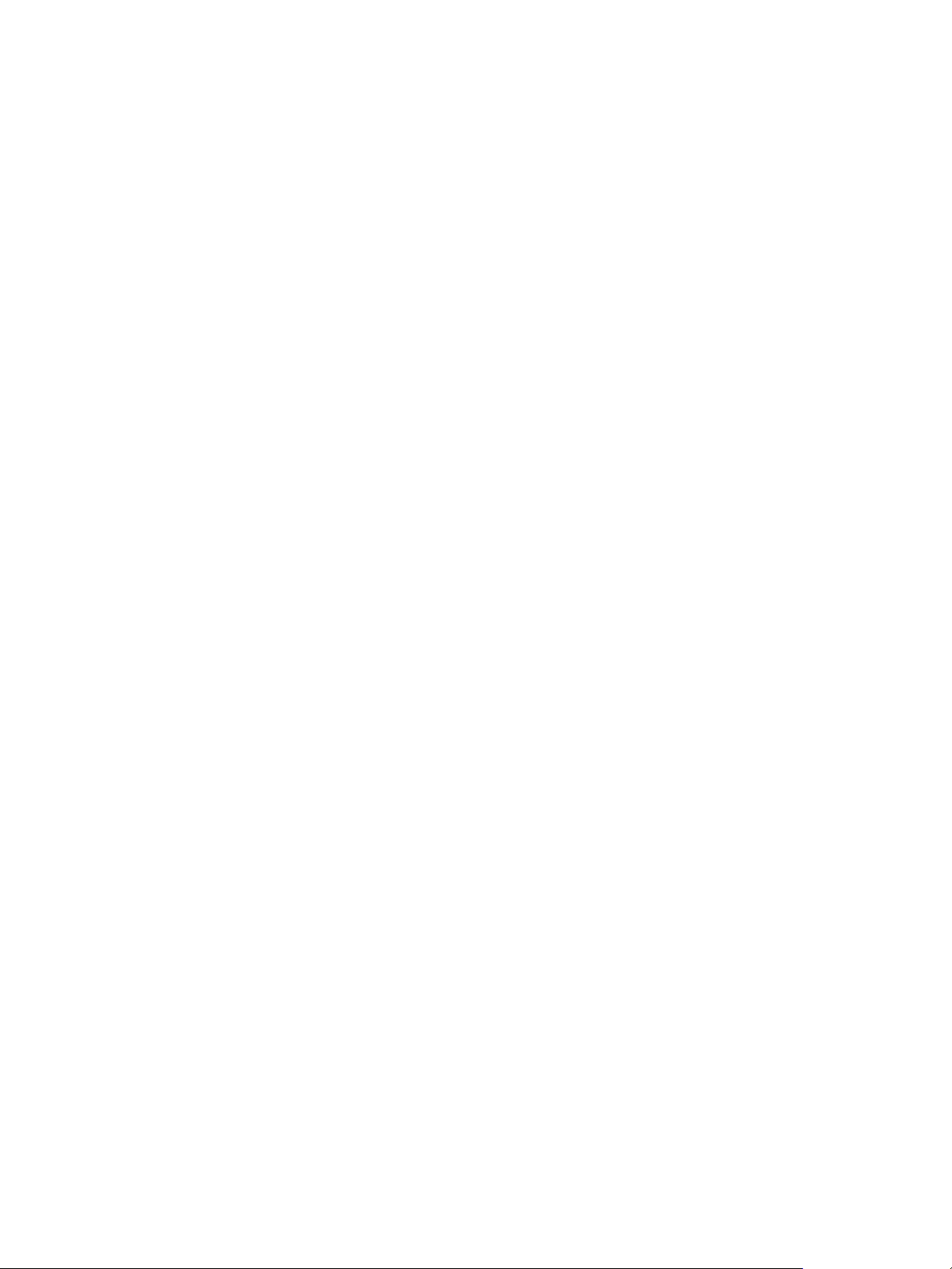
Installation et administration de VMware vRealize Operations for Published Applications
78 VMware, Inc.
Page 79

Mise à niveau de
vRealize Operations for Published
Applications 21
Vous pouvez directement procéder à une mise à niveau de
vRealize Operations for Published Applications 6.2 ou vRealize Operations for Published Applications 6.2.1
vers vRealize Operations for Published Applications 6.3.
R La mise à niveau de vRealize Operations for Published Applications 6.1 vers
vRealize Operations for Published Applications 6.3 n'est pas prise en charge.
Prérequis
Assurez-vous que votre système remplit les conditions en matière de compatibilité, de matériel et de
n
logiciel.
Vériez que le contrôleur XD est installé et en cours d'exécution.
n
Vériez que vRealize Operations Manager est déployé et est en cours d'exécution.
n
Si vous n'avez pas encore eectué la mise à niveau vers vRealize Operations Manager 6.1 ou
n
vRealize Operations for Published Applications 6.2, meez à niveau vRealize Operations Manager
avant de mere à niveau vRealize Operations for Published Applications.
Vériez qu'un adaptateur vCenter est conguré pour chaque instance de vCenter Server dans votre
n
infrastructure Published Applications. L'adaptateur vCenter est fourni avec
vRealize Operations Manager.
Téléchargez les chiers d'installation de vRealize Operations for Published Applications à partir de la
n
page de téléchargement du produit.
Vériez que vous disposez d'une clé de licence pour la solution
n
vRealize Operations for Published Applications.
Procédure
1 Sur le contrôleur XD sur lequel la version précédente du service Broker Agent est installé, sélectionnez
VMware > vRealize Operations for Published Applications Paramètres du service Broker Agent et
arrêtez le service Broker Agent.
L'arrêt du service Broker Agent empêche que des erreurs ou des messages non gérés ne surviennent
pendant la mise à niveau de la solution vRealize Operations for Published Applications.
2 Copiez le chier VMware-vrops-v4paadapter-6.3-buildnumber.pak dans un dossier temporaire.
3 Connectez-vous à l'interface utilisateur de vRealize Operations Manager avec des privilèges
d'administration.
4 Dans le volet de gauche de vRealize Operations Manager, cliquez sur l'onglet Administration, puis sur
Solutions.
VMware, Inc.
79
Page 80
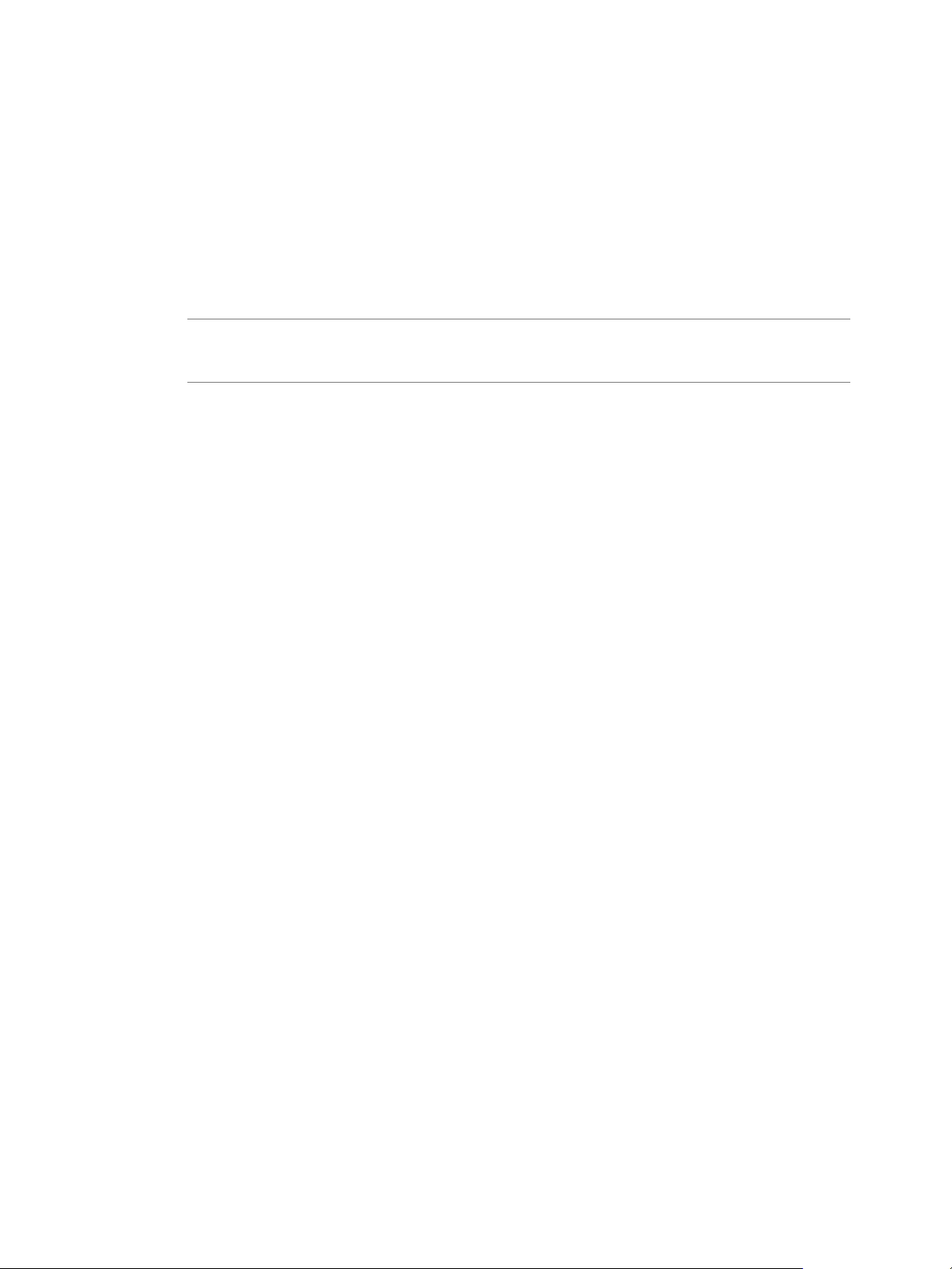
Installation et administration de VMware vRealize Operations for Published Applications
5 Dans l'onglet Solutions, sélectionnez vRealize Operation for Published Apps XD-XA, puis cliquez sur
l'icône Ajouter (signe plus).
6 Accédez au dossier temporaire et sélectionnez le chier PAK.
7 Sélectionnez Forcer l'installation et Réinitialiser le contenu et cliquez sur Télécharger pour
remplacer la solution précédente.
8 Lisez et acceptez le CLUF, puis cliquez sur Suivant.
Les détails d'installation s'achent dans la fenêtre pendant le processus de téléchargement.
9 Lorsque la mise à niveau est terminée, cliquez sur Terminer.
R Une fois la mise à niveau terminée, vous devez redémarrer le cluster
vRealize Operations Manager pour naliser le processus. Pour cela, exécutez service vmware-vcops --
full-restart sur le nœud master de vRealize Operations Manager.
10 Si les numéros de port ne sont pas présents dans le chier /opt/vmware/etc/vmware-vcops-
firewall.conf sur vRealize Operations Manager, ajoutez la commande suivante après
TCPPORTS="$TCPPORTS 3091:3094":
TCPPORTS="$TCPPORTS 3095:3098"
11 Redémarrez le pare-feu en exécutant la commande suivante.
/etc/init.d/vmware-vcops-firewall restart
12 Vériez l'état du pare-feu en exécutant la commande suivante.
/etc/init.d/vmware-vcops-firewall status
Suivant
Après la mise à niveau, vous devez supprimer la solution existante pour
vRealize Operations for Published Applications 6.2/6.2.1 et ajouter une nouvelle licence pour la solution XDXA.
Une fois que la solution vRealize Operations for Published Applications est sous licence, vous pouvez
installer/mere à niveau et congurer la nouvelle version de la solution
vRealize Operations for Published Applications.
Ce chapitre aborde les rubriques suivantes :
« Mere à niveau le service Broker Agent », page 80
n
« Mere à niveau le service Desktop Agent », page 81
n
Mettre à niveau le service Broker Agent
Les services Broker Agent 6.2 et 6.2.1 de vRealize Operations for Published Applications peuvent être mis à
niveau vers le service Broker Agent 6.3 de vRealize Operations for Published Applications.
Prérequis
Installez la solution vRealize Operations for Published Applications, ajoutez votre clé de licence et créez une
instance de l'adaptateur vRealize Operations for Published Applications.
Vériez que vous avez téléchargé le chier d'installation du service Broker Agent.
Procédure
1 En utilisant un compte de domaine faisant partie du groupe d'administrateurs local, connectez-vous au
contrôleur XD sur lequel vous prévoyez d'installer le service Broker Agent.
80 VMware, Inc.
Page 81

Chapitre 21 Mise à niveau de vRealize Operations for Published Applications
2 Copiez le chier VMware-v4pabrokeragent-x86_64-6.3-buildnumber.exe dans un dossier temporaire sur
le contrôleur XD.
3 Dans le dossier temporaire, double-cliquez sur le chier EXE pour démarrer l'assistant de conguration
du service Broker Agent.
4 Acceptez le CLUF et cliquez sur Suivant.
5 Cochez la case Lancer l'utilitaire de du service Broker Agent de
vRealize Operations for Published Applications pour que l'assistant de conguration du service Broker
Agent s'ouvre immédiatement après l'installation du service Broker Agent.
6 Cliquez sur Installer pour démarrer la mise à niveau.
7 À la n de l'installation, cliquez sur Terminer pour quier l'assistant de conguration du service Broker
Agent.
Pendant ce processus, la version antérieure du service Broker Agent est arrêtée, sa conguration est
conservée, le service Broker Agent est désinstallé et la nouvelle version du service Broker Agent est
installée.
8 Lorsque l'utilitaire de conguration s'ouvre, entrez l'adresse IP de vRealize Operations Manager et les
informations d'identication de l'association, et associez-les sur le premier écran de l'assistant. L'écran
suivant contient les informations d'identication du contrôleur renseignées lors de l'installation
précédente.
9 Dans la page Congurer le service Broker Agent de l'assistant, redémarrez le service Broker Agent, puis
cliquez sur Suivant.
R En cas de mise à niveau, le service Broker Agent ne démarre pas automatiquement.
10 Cliquez sur Terminer .
Mettre à niveau le service Desktop Agent
Le service Desktop Agent 6.2/6.2.1 de vRealize Operations for Published Applications peut être mis à niveau
vers le service Desktop Agent 6.3 de vRealize Operations for Published Applications sur toutes les machines
requises.
Pour mere à niveau le service Desktop Agent, procédez comme suit :
Procédure
1 En utilisant un compte de domaine faisant partie du groupe d'administrateurs local, connectez-vous à
la machine de poste de travail sur laquelle vous souhaitez mere à niveau le service Broker Agent.
2 Copiez le chier VMware-v4padesktopagent-x86_64-6.3-buildnumber.exe ou VMware-
v4padesktopagent-6.3-buildnumber.exe dans un dossier temporaire sur les machines requises.
3 Dans le dossier temporaire, exécutez le chier EXE pour démarrer l'assistant de conguration du
service Desktop Agent.
4 Acceptez le CLUF et cliquez sur Suivant.
5 Cliquez sur Installer pour démarrer la mise à niveau.
6 À la n de l'installation, cliquez sur Terminer pour quier l'assistant de conguration du service
Desktop Agent.
R Vous pouvez uniquement mere à niveau le service Desktop Agent 6.2/6.2.1 vers la
version 6.3. Si vous avez installé le service Desktop Agent 6.1 ou 6.0, vous devez désinstaller les services
Desktop Agent et installer le service Desktop Agent 6.3.
VMware, Inc. 81
Page 82

Installation et administration de VMware vRealize Operations for Published Applications
82 VMware, Inc.
Page 83
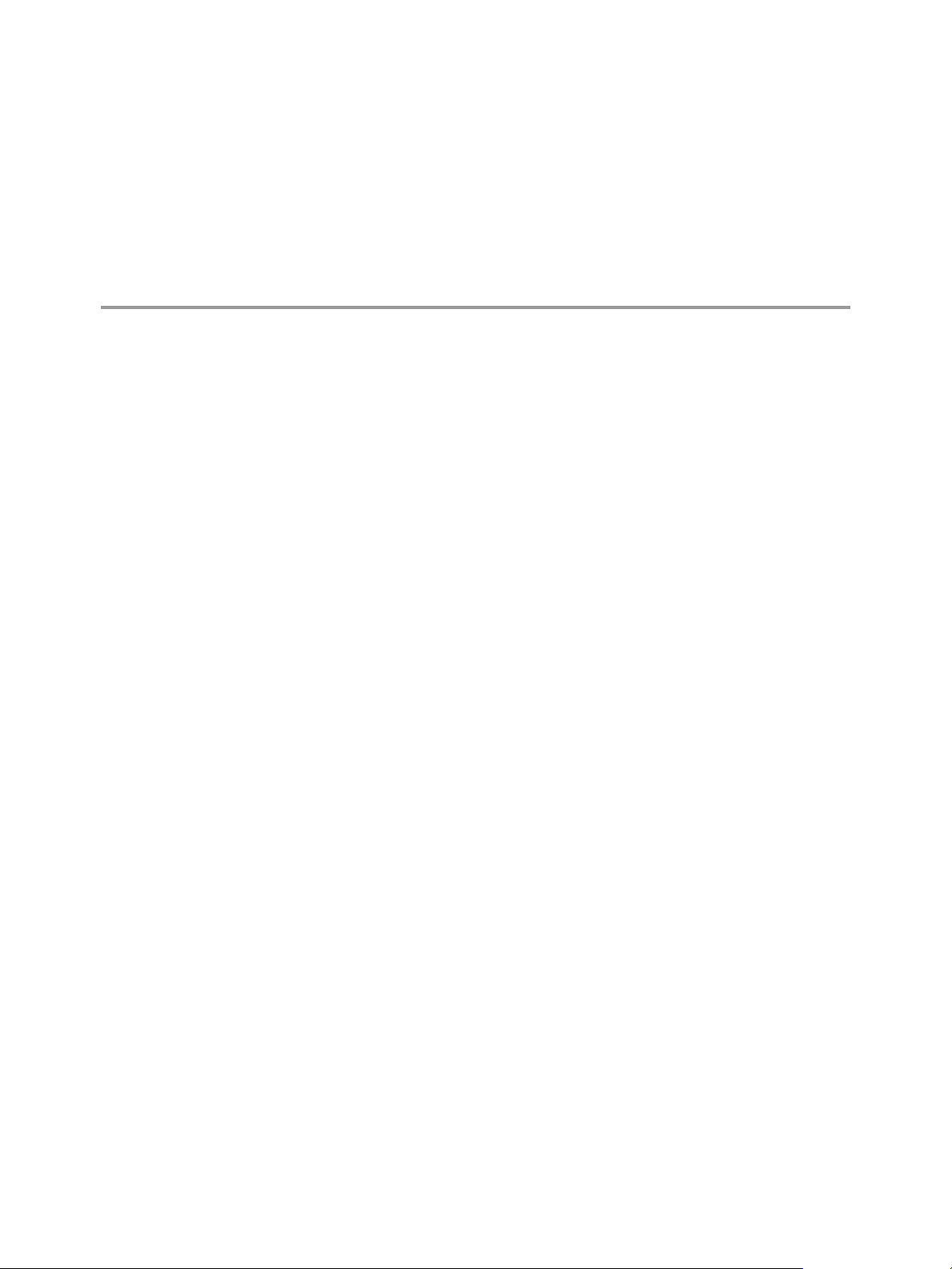
Créer un bundle de support
vRealize Operations Manager 22
Si l'adaptateur vRealize Operations for Published Applications ne fonctionne pas comme prévu, vous
pouvez collecter des chiers journaux et de conguration dans un bundle de support et envoyer celui-ci à
VMware pour analyse.
Procédure
1 Connectez-vous à l'interface utilisateur de vRealize Operations Manager avec des privilèges
d'administration.
2 Cliquez sur l'onglet Administration et sélectionnez Support > Bundles de support.
3 Cliquez sur l'icône Créer un bundle de support (signe plus).
4 Sélectionnez le type de bundle de support à générer et les nœuds à inclure dans le bundle de support.
5 Cliquez sur OK pour créer le bundle de support.
L'avancement du bundle le support s'ache dans la colonne État sur le volet Bundles de support. La
création du bundle de support peut prendre plusieurs minutes, selon la taille des journaux et le nombre
de nœuds. Vous pouvez cliquer sur l'icône Recharger les bundles de support pour actualiser l'état.
6 Sélectionnez le bundle de support et cliquez sur l'icône Télécharger le bundle de support pour
télécharger le bundle de support sur le serveur.
Vous ne pouvez pas télécharger un bundle de support tant que son état n'est pas Réussite. Pour des
raisons de sécurité, vRealize Operations Manager vous demande des informations d'identication
lorsque vous téléchargez un bundle de support.
7 (Facultatif) Envoyez le bundle de support à VMware pour obtenir une intervention de support et
d'analyse.
VMware, Inc.
83
Page 84

Installation et administration de VMware vRealize Operations for Published Applications
84 VMware, Inc.
Page 85

Télécharger les fichiers journaux du
service
vRealize Operations for Published
Applications Broker Agent 23
Si le service Broker Agent de vRealize Operations for Published Applications ne fonctionne pas comme
prévu, vous pouvez télécharger les chiers journaux de ce service.
Prérequis
Vériez que vous disposez des privilèges d'administrateur.
Procédure
1 Connectez-vous à la machine sur laquelle le service Broker Agent est installé.
2 Accédez à C:\programdata\VMware\vRealize Operations for Published Apps\Broker Agent\logs sur la
machine du service Broker Agent.
Le répertoire logs contient les chiers journaux du service Broker Agent.
3 Utilisez un programme d'archivage pour créer un chier ZIP qui contient les chiers journaux du
répertoire logs.
4 Envoyez le chier ZIP à VMware pour obtenir une intervention de support.
VMware, Inc.
85
Page 86

Installation et administration de VMware vRealize Operations for Published Applications
86 VMware, Inc.
Page 87

Télécharger les fichiers journaux de
Desktop Agent de
vRealize Operations for Published
Applications 24
Si l'instance de Desktop Agent de vRealize Operations for Published Applications présente des
dysfonctionnements, vous pouvez télécharger les chiers journaux de Desktop Agent et les envoyer à
VMware pour une intervention de support.
vRealize Operations for Published Applications conserve les chiers journaux du service Desktop Agent des
sept jours précédents par défaut. Vous pouvez spécier le nombre de jours pendant lesquels
vRealize Operations for Published Applications conserve les chiers journaux du service Desktop Agent en
meant à jour l'entrée de registre LogPruneThreshold sous HKEY_LOCAL_MACHINE\SOFTWARE\VMware,
Inc.\vRealize Operations for Published Apps\Desktop Agent.
Procédure
1 Connectez-vous au serveur contrôleur ou au serveur hôte de session sur lequel le service Desktop
Agent est installé.
2 Accédez à C:\ProgramData\VMware\vRealize Operations for Published Apps\Desktop Agent\logs et
recherchez les chiers journaux du service Desktop Agent.
Les noms des chiers journaux du service Desktop Agent commencent par v4pa-.
3 Utilisez un programme d'archivage pour créer un chier ZIP contenant les chiers journaux de Desktop
Agent.
4 Envoyez le chier ZIP à VMware pour obtenir une intervention de support.
VMware, Inc.
87
Page 88

Installation et administration de VMware vRealize Operations for Published Applications
88 VMware, Inc.
Page 89

Afficher les fichiers journaux du
collecteur et de l'adaptateur
vRealize Operations for Published
Applications 25
Vous pouvez acher les chiers journaux du collecteur et de l'adaptateur
vRealize Operations for Published Applications dans l'interface utilisateur de vRealize Operations Manager.
Les chiers journaux sont organisés en dossiers de types de journaux.
Prérequis
Vériez que vous disposez des privilèges d'administrateur.
Procédure
1 Connectez-vous à l'interface utilisateur de vRealize Operations Manager avec des privilèges
d'administration.
2 Cliquez sur l'onglet Administration, cliquez sur Support, puis sur Journaux.
3 Sélectionnez Type de journal dans le menu déroulant Grouper par.
4 Double-cliquez sur le dossier Collecteur et double-cliquez sur le dossier du nœud sur lequel l'instance
de l'adaptateur est en cours d'exécution.
5 Achez les chiers journaux.
a Double-cliquez sur un chier journal pour en acher le contenu.
b Tapez des numéros de ligne dans les zones de texte Ligne de début et Nombre de lignes, puis
cliquez sur l'icône Charger le contenu du journal (>) pour acher une partie spécique du chier
journal.
6 Cliquez sur l'icône Recharger l'arborescence pour recharger les informations de l'arborescence et
refermer tous les dossiers ouverts.
VMware, Inc.
89
Page 90
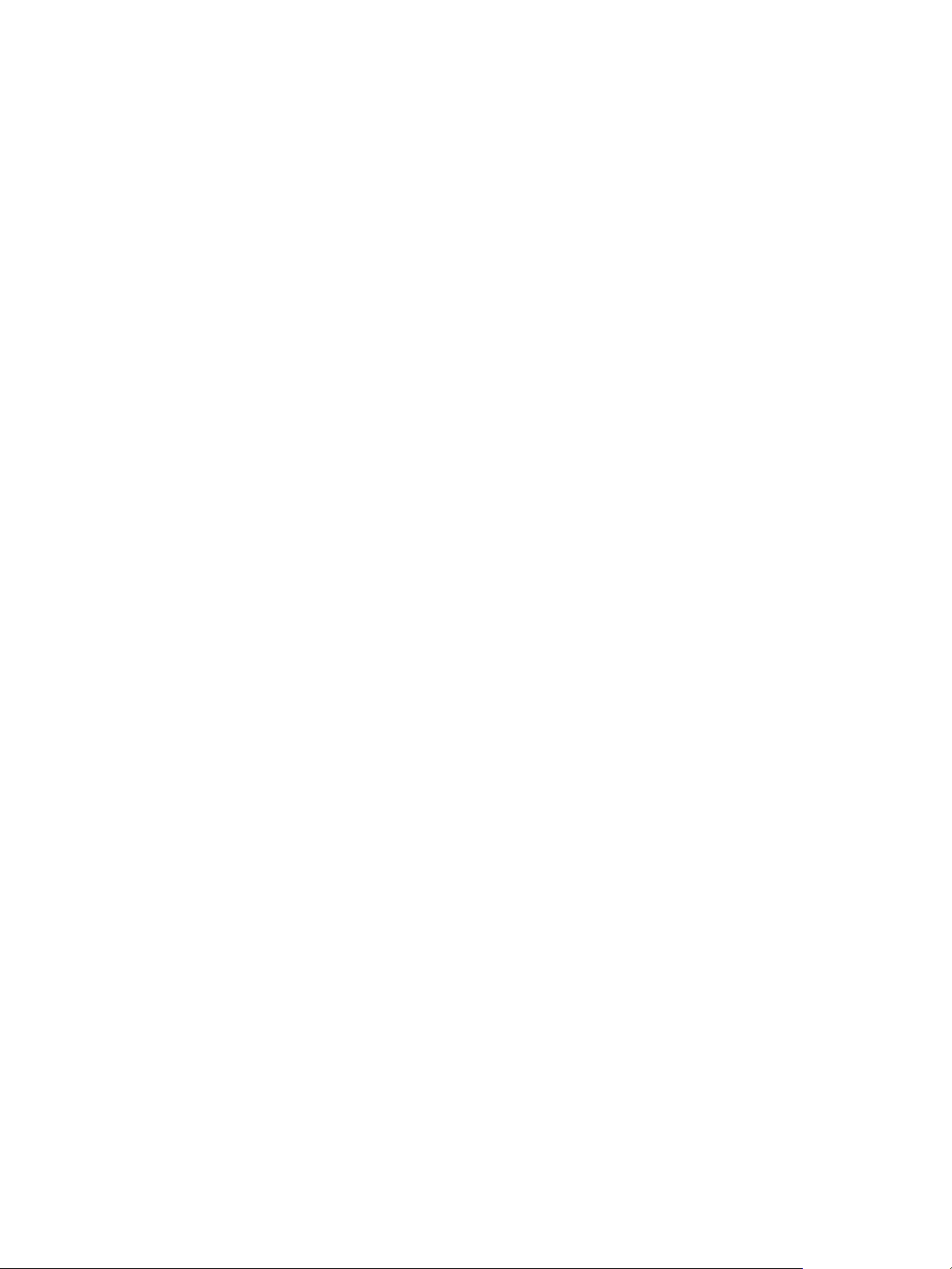
Installation et administration de VMware vRealize Operations for Published Applications
90 VMware, Inc.
Page 91

Modifier le niveau de journalisation
des fichiers journaux de l'adaptateur
vRealize Operations for Published
Applications 26
Vous pouvez modier le niveau de journalisation du nœud de collecteur qui contient les chiers journaux
d'une instance de l'adaptateur vRealize Operations for Published Applications.
Prérequis
Vériez que vous disposez des privilèges d'administrateur.
Procédure
1 Connectez-vous à l'interface utilisateur vRealize Operations Manager.
2 Cliquez sur l'onglet Administration, cliquez sur Support, puis sur Journaux.
3 Sélectionnez Type de journal dans le menu déroulant Grouper par.
4 Développez le dossier Collecteur.
5 Sélectionnez le nœud sur lequel l'instance de l'adaptateur
vRealize Operations for Published Applications s'exécute, puis cliquez sur l'icône les
propriétés.
6 Ajoutez V4PA_adapterx comme nouveau nom de journal.
7 Sélectionnez un niveau de journalisation dans le menu déroulant dans la colonne Niveau de
journalisation.
Pour résoudre des problèmes, dénissez le niveau de journalisation sur Info. Pour acher des messages
détaillés, notamment les micro-étapes, les requêtes et les résultats renvoyés, dénissez le niveau de
journalisation sur Debug.
R Si vous dénissez le niveau de journalisation sur Debug, les chiers journaux peuvent très
rapidement devenir volumineux. Ne dénissez le niveau de journalisation sur Debug que pour de
courtes périodes.
VMware, Inc.
91
Page 92

Installation et administration de VMware vRealize Operations for Published Applications
92 VMware, Inc.
Page 93
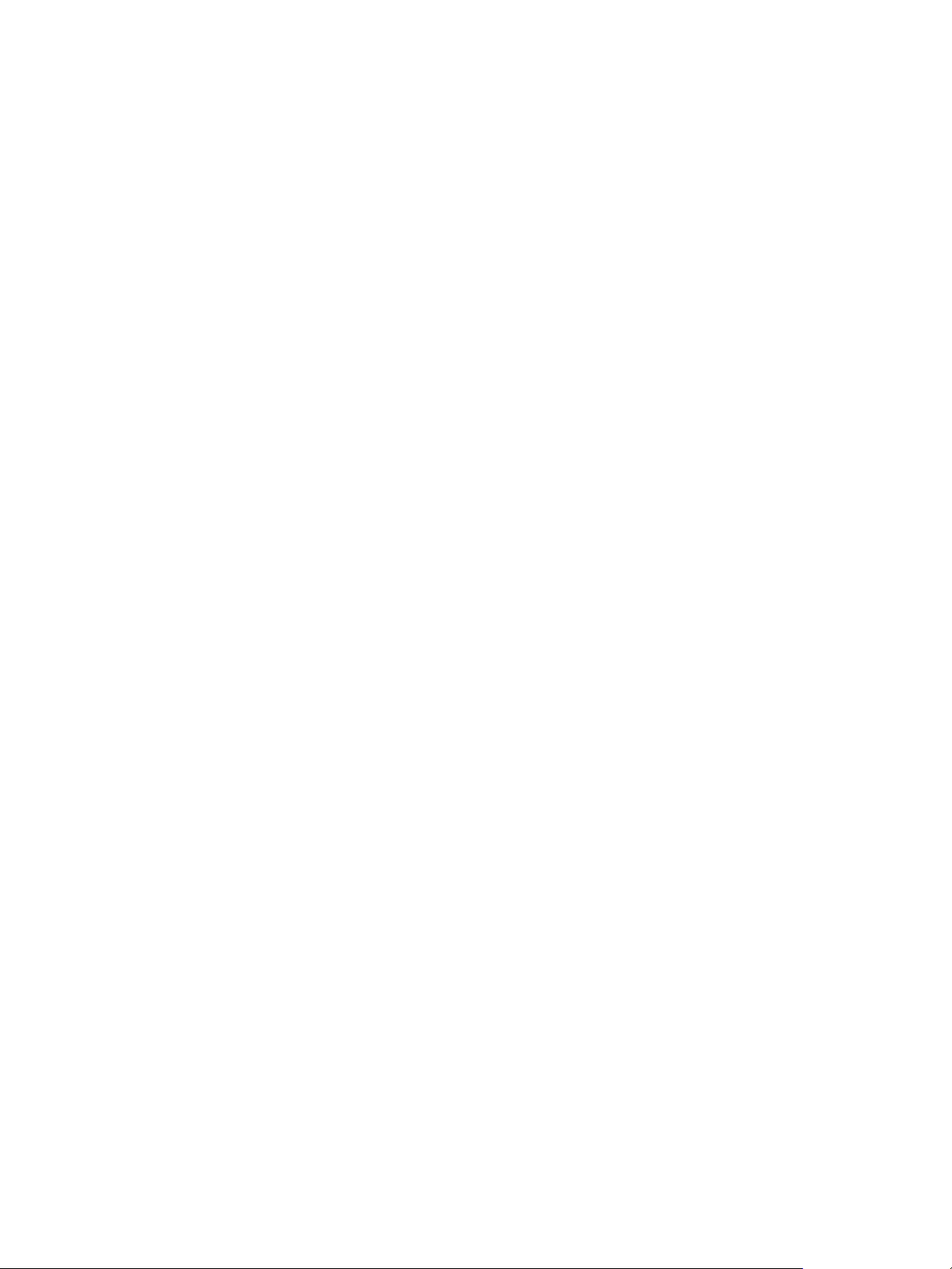
Index
A
à propos 7
accès aux tableaux de bord 47
accès distant PowerShell sur le serveur 29
adaptateur
certificats 67
configuration 20
fichiers de magasin d'approbations 67
installation 17
instance 20
architecture 10
association de certificats 75
attribution de licence, vRealize Operations for
Published Applications 18
authentification, Broker Agent 66
authentification de l'adaptateur 65
B
badge Santé 50
Broker Agent
authentification 66
certificats 68, 73
configuration 23
C
Certificat auto-signé à l'aide d'OpenSSL 34
Certificat SSL 33
Certificat SSL auto-signé à l'aide de
Makercert.exe 34
certificat SSL auto-signé utilisant Gestionnaire
des services Internet 34
certificat SSL sur la machine distante 35
certificat sur le client 41
certificats
adaptateur 71
association 75
auto-signé 71
Broker Agent 73
gestion 65
modification de la valeur par défaut 71
chiffrements 61
Communication RMI 57
compatibilité des produits 13
composants
adaptateur 11
Broker Agent 11
service Desktop Agent 10
composants système 10
configuration
Broker Agent 23
services Desktop Agent 27
configuration TLS 61
D
dépannage
adaptateur 89, 91
Broker Agent 85
bundle de support 83
Desktop Agent 87
fichiers de configuration 83
fichiers de journalisation 83, 85, 87, 89, 91
Desktop Agent, authentification 66
F
fichier etc/host pour la résolution DNS 39
fichier msgclient.properties 62
fichier msgserver.properties 58, 62
fichiers d'installation 17
fichiers de magasin d'approbations, Broker
Agent 68
G
génération de rapports 55
gestion de certificats 65
GPO 27
groupes de licences 19
I
installation
adaptateur 17
composants 15
fichiers d'installation 17
présentation 15
service Broker Agent 22
services Desktop Agent 26
introduction 9
M
machine cliente 43
messages de journaux, authentification 77
mise à niveau 79
VMware, Inc.
93
Page 94

Installation et administration de VMware vRealize Operations for Published Applications
modification des ports par défaut, Services
RMI 58
P
pare-feu, règles 22
Pare-feu 37
pare-feux, mise à jour 59
ports
par défaut 18
Services RMI 58
présentation 9
présentation de l'installation 15
Propriétés de configuration TLS 62
Protocole HTTP pour l'accès distant
PowerShell 31
protocole HTTPS pour PowerShell 33
R
rapports, sujets 55
remplacement du certificat par défaut, Broker
Agent 73
S
sécurité, Communication RMI 57
Serveur de licence, règles de pare-feu 22
serveur Store Front, règles de pare-feu 22
serveur XenDesktop, règles de pare-feu 22
service Broker Agent, installation 22
service d'assistance 52
service Desktop Agent 10
Service Desktop Agent 81
services Desktop Agent
configuration 27
installation 26
Services RMI
modification des ports par défaut 58
ports 58
spécifications logicielles 13
spécifications système 13
SSL/TLS
chiffrements 61
configuration 61
stratégies de groupe 27
surveillance d'un environnement Citrix
XenDesktop 47
Serveurs Published Applications 53
Tableau de bord Détails de la session XD-
XA 53
U
utilisation de makecert 45
utilisation des rapports 54
V
Vue d'ensemble des tableaux de bord XD-XA 49
T
Tableau de bord Détails de la session XD-XA 53
Tableau de bord Postes de travail VDI 54
Tableau de bord Présentation de XD-XA 52
tableau de bord Serveurs XD-XA 53
tableaux de bord
badge Santé 50
Présentation de XD-XA 52
94 VMware, Inc.
